任务中心
概述
任务中心用于创建迁移任务,可以看到所有的迁移任务列表。
目前支持从GBase 8s、MySQL、SQL Server、Oracle、DB2、PostgreSQL、DM、Kingbase迁移到Gbase 8s。
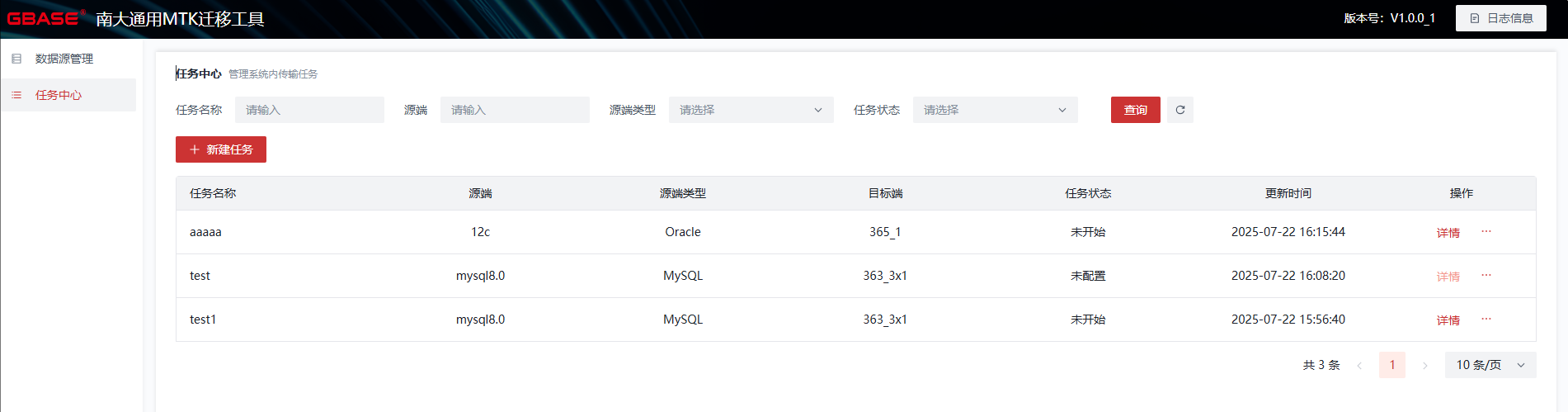
新建任务
使用本功能,您可以新建一个迁移任务。
您可以鼠标点击“新建任务”,创建任务,如下图所示:
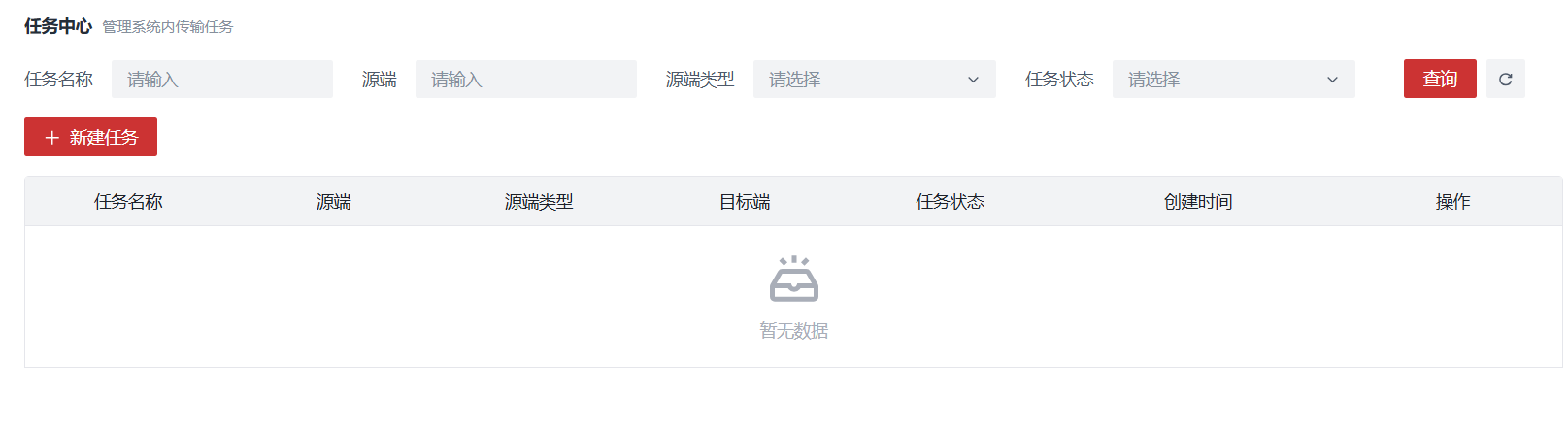
点击“新建任务”按钮后,如下图所示:
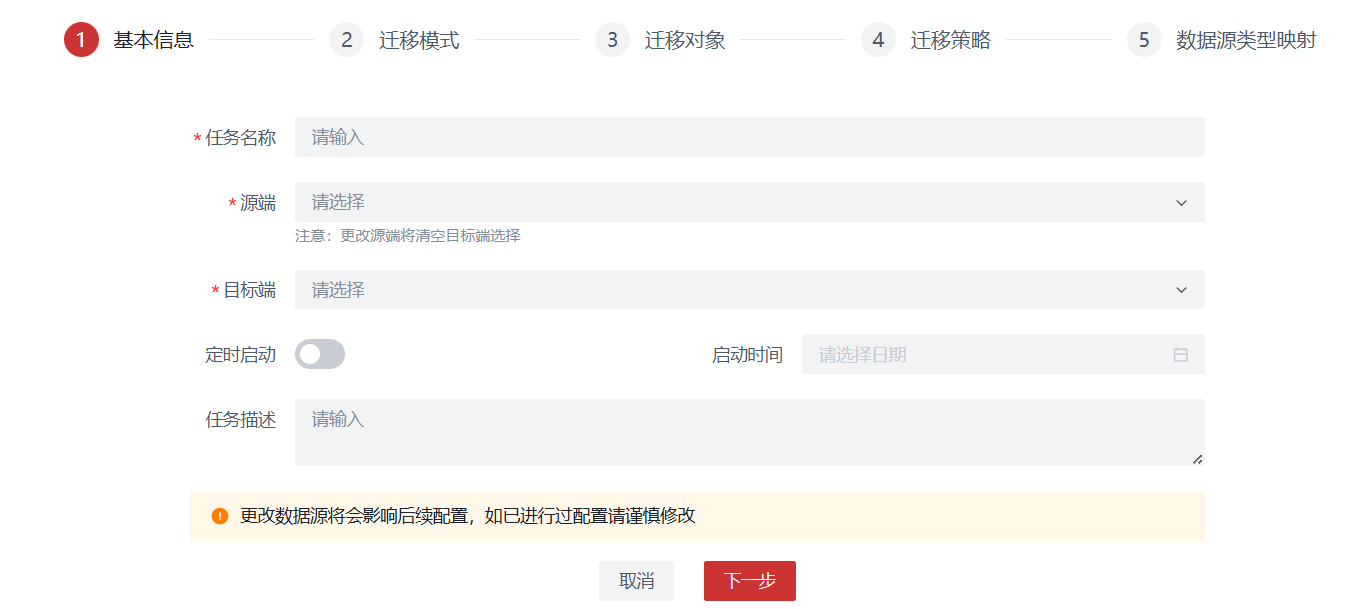
填写任务信息,填写完成后点击“下一步”
任务名称:填写您自定义的任务名称,必填项
源端:选择您要迁移的源端数据源,必填项
目标端:选择您要往哪个数据源迁移,目前仅支持GBase 8s,必填项
定时启动:如果您想要选择某个时间启动任务,则开启“定时任务“开关
启动时间:当您开启“定时任务“时,可以选择一个启动时间
任务描述:您可以给任务添加一个备注信息,可以选填
具体如下图所示:
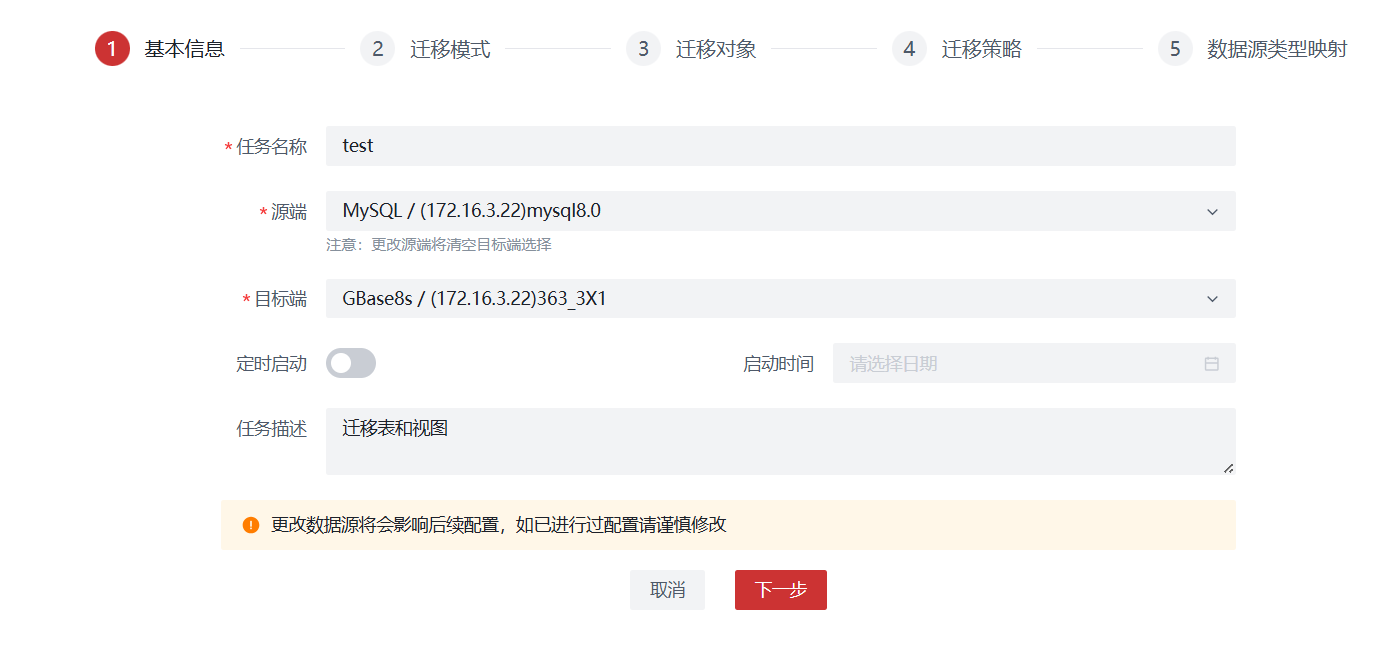
点击“下一步”后,可以看到“迁移模式”窗口,如下图所示:
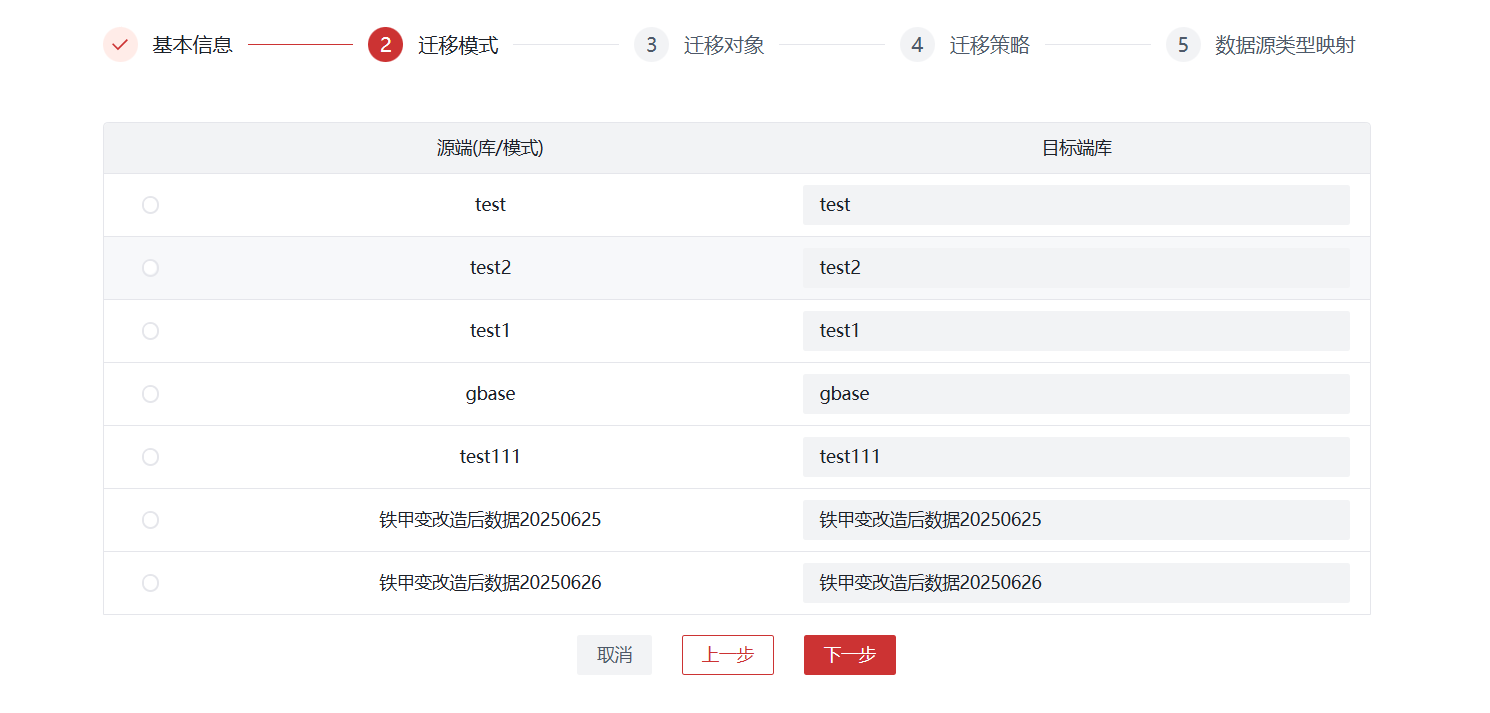
选择您要迁移的源端数据库,配置完成后,点击“下一步”按钮
当目标端数据库不存在时,点击“下一步”按钮,会报错,并提示弹窗,如下图所示:
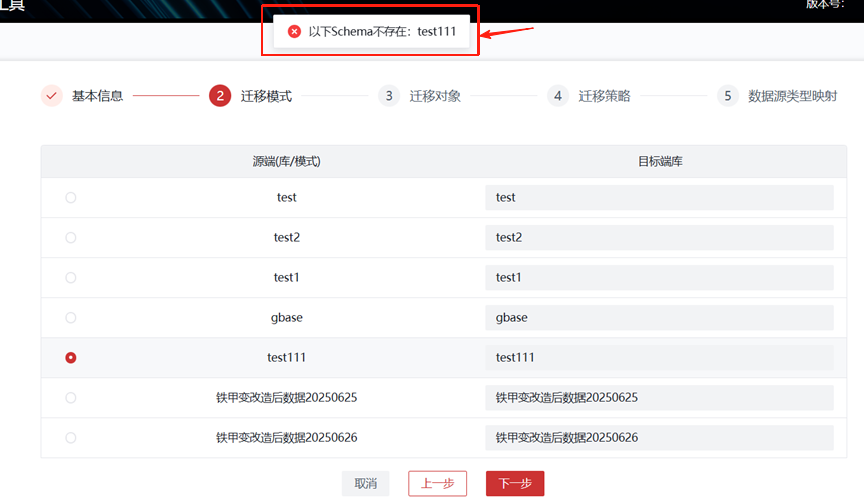
您可以修改目标端数据库的名称为您想要迁移的且已存在的数据库,如下图所示,我要迁移“test”库,并将它迁移到我修改后的“ailin”库中
目前仅支持单个库的迁移。
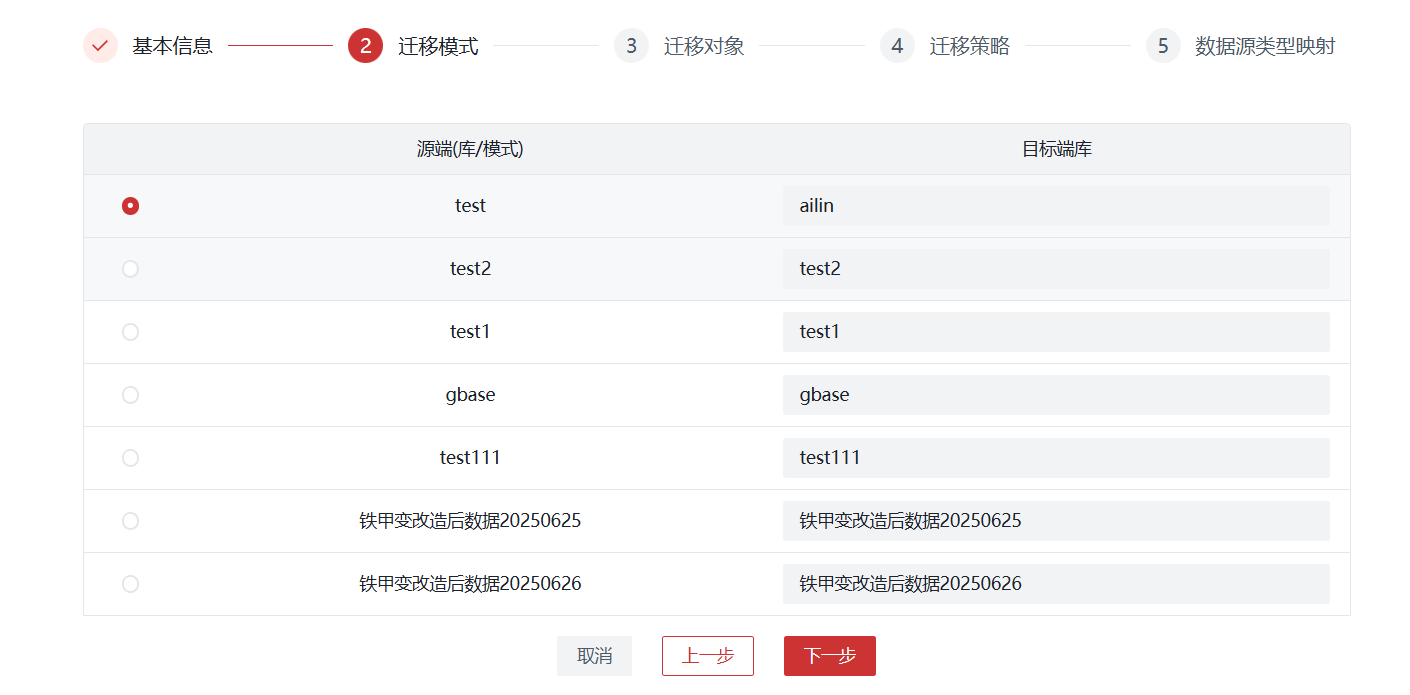
点击“下一步”按钮后,可以看到“迁移对象”弹窗,如下图所示:

可以看到该数据库下的所有对象及对象的所有数量。
默认会勾选所有对象的全部,如果您想迁移部分对象,可以点击“自定义选择”按钮,会出现“表自定义”弹窗,如果您点击“刷新”按钮,会恢复默认选中全部对象,如下图所示:
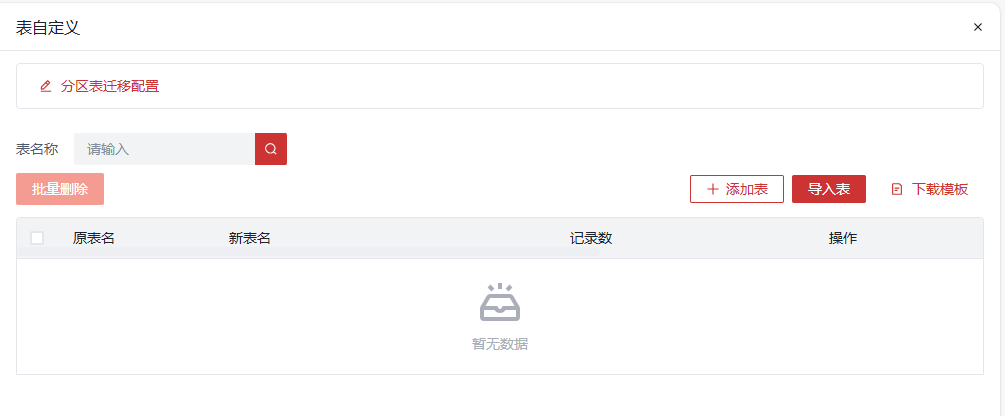
点击“添加表”按钮,选择您要迁移的部分对象
可以通过输入对象名称,进行查询后,选择您要迁移的对象
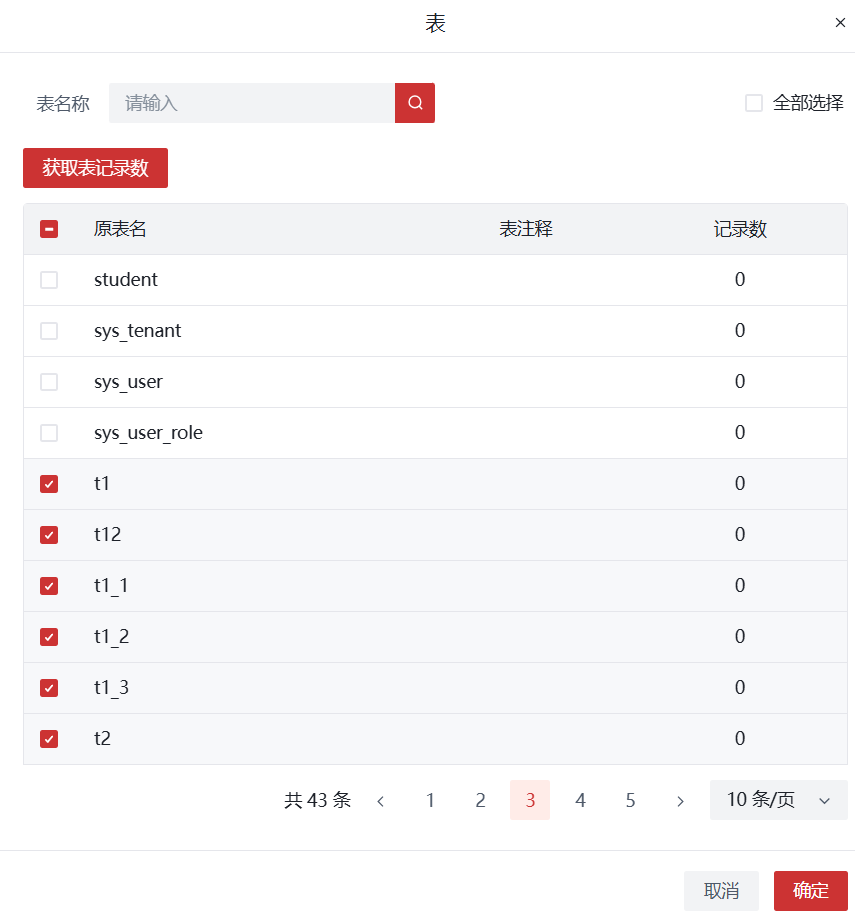
点击“获取表记录数”按钮,可以查看您选中表的数据量,如下图所示:
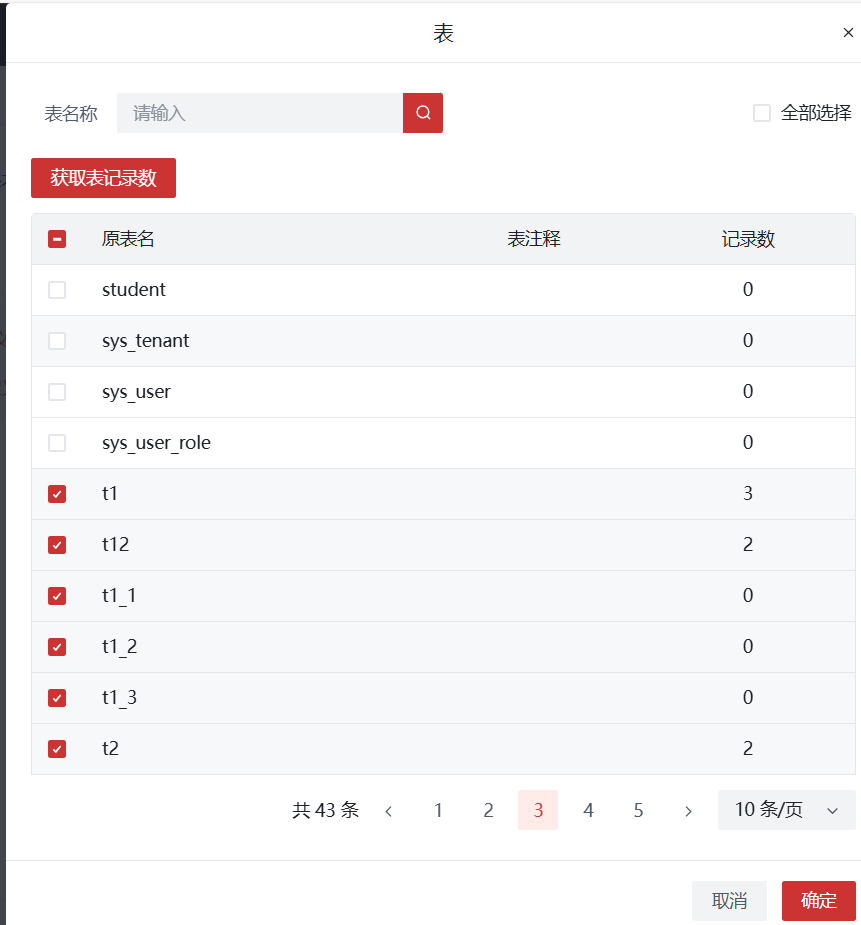
选择您要迁移的部分对象后,点击“确定”按钮,会提示“保存成功”弹窗,并在列表中看到您选择的部分对象,如下图所示:
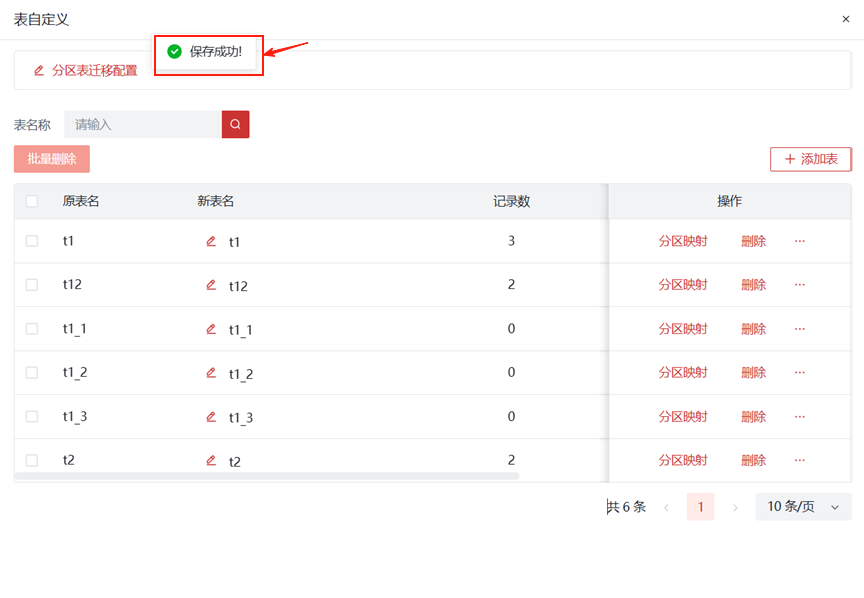
您也可以通过“导入表”导入您想迁移的表名,目前支持的文件格式为xlsx和xls。建议您先下载模板,然后留下您想要导入的表名,保存后上传。
点击“下载模板”按钮,会自动下载上传表模板,如下图所示:
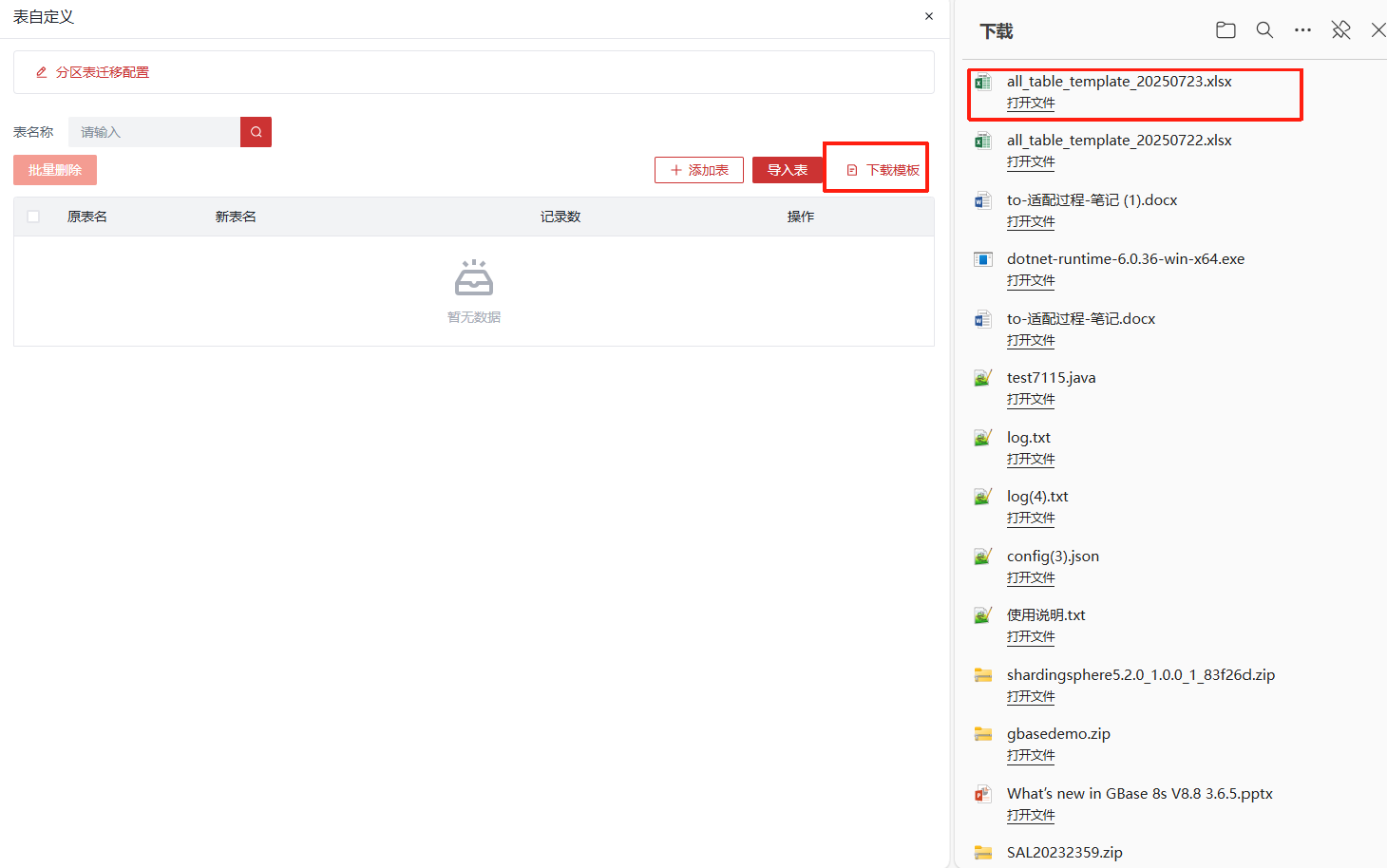
打开后,您会看到您的全量表名,如下图所示:

第一行和第二行为实例说明,可以删除。
筛选完您要导入的表名并保存后,点击“导入表”,会出现“打开”弹窗,您可以选择您想要导入的文件,选择后,点击“打开”,进行导入,如下图所示:
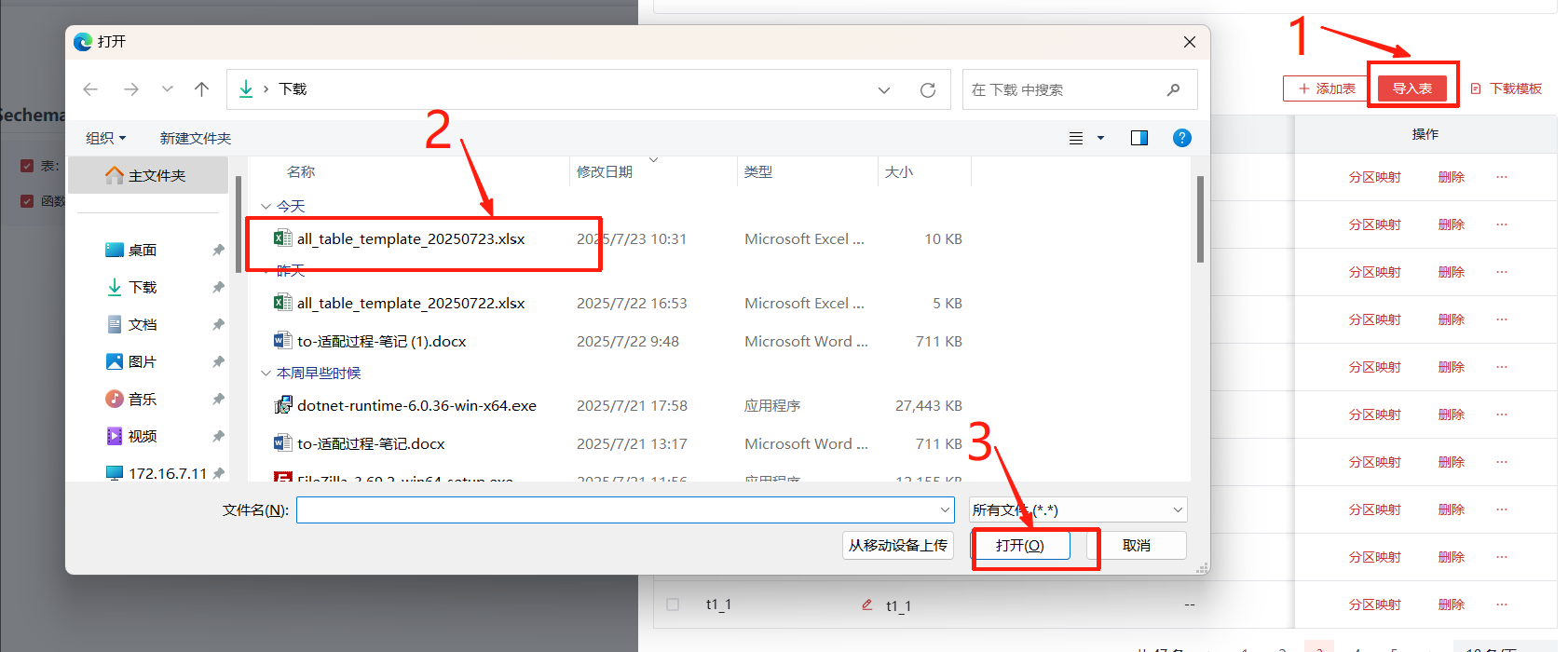
导入完成后,会提示您“导入成功”弹窗,如下图所示:
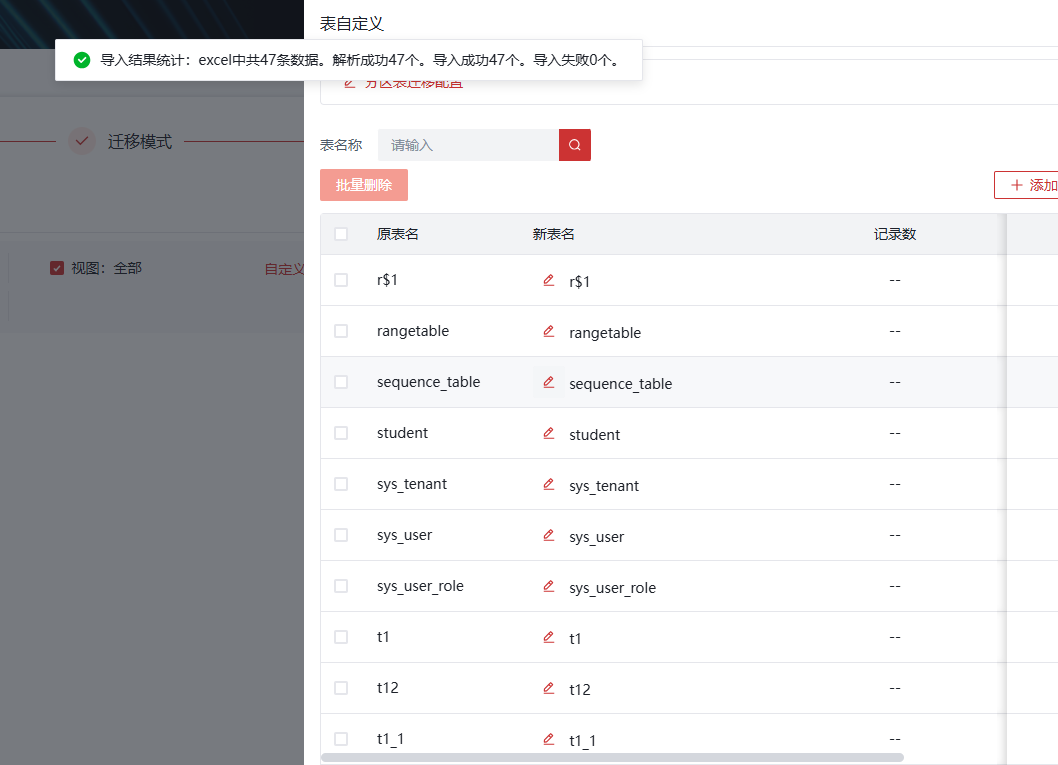
如果有导入失败的表,您可以在“日志信息”中的“进度日志”中查看具体哪张表导入失败,如下图所示:


导入后,您可以对新表名进行修改,点击“铅笔”小图标,进行修改,如下图所示:
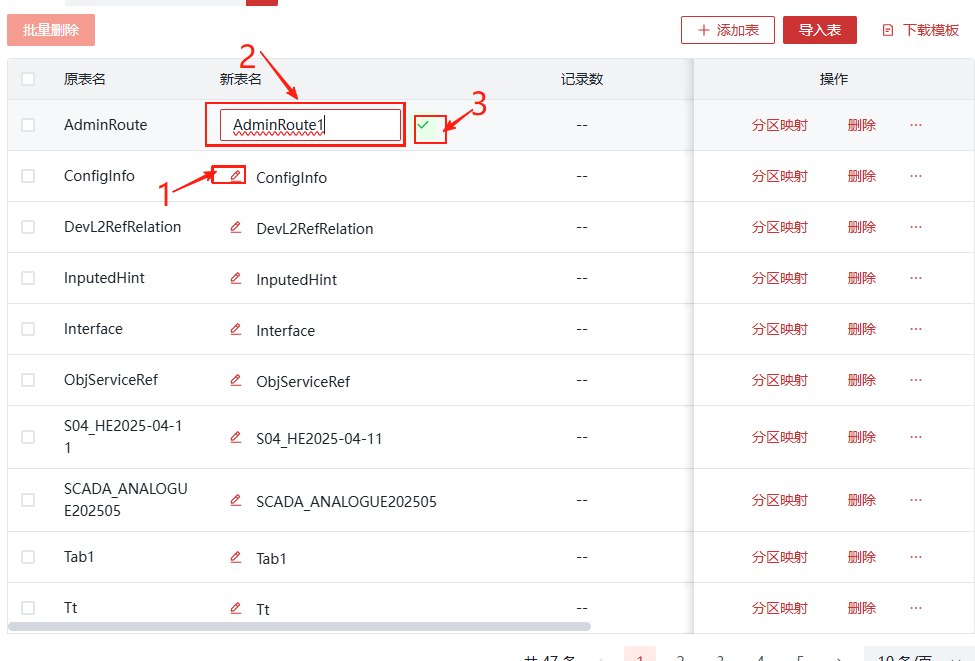
填写您想要的新名称,并点击“绿色对勾”,进行保存,会提示“修改成功”,如下图所示:
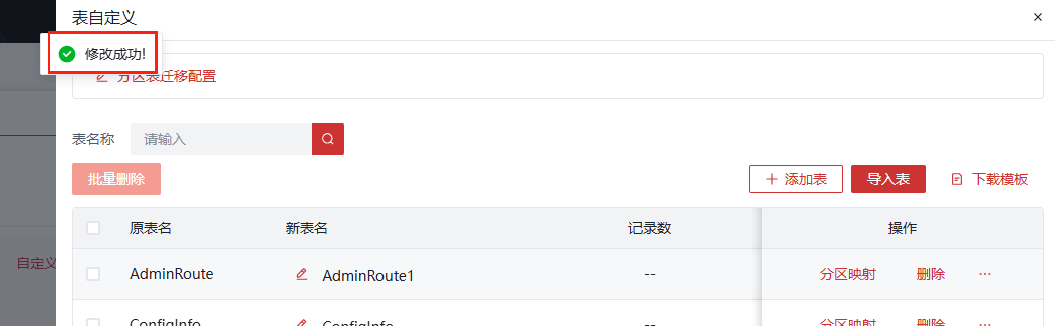
如果您想删除列表中的部分对象,可以勾选后,点击“批量删除”按钮,如下图所示:
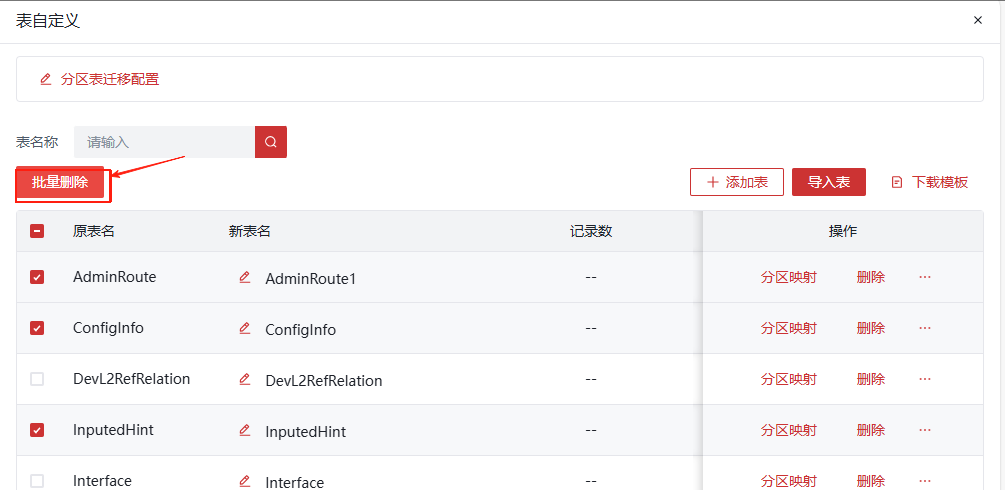
点击后会出现“确认删除”弹窗,您可以选择“取消”,或者“确认”,选择“取消”会取消删除操作,选择“确认”,会删除您选中的对象,如下图所示:
选择“确认”按钮,会提示“删除成功”弹窗,并在列表中删除您选中的对象,如下图所示:
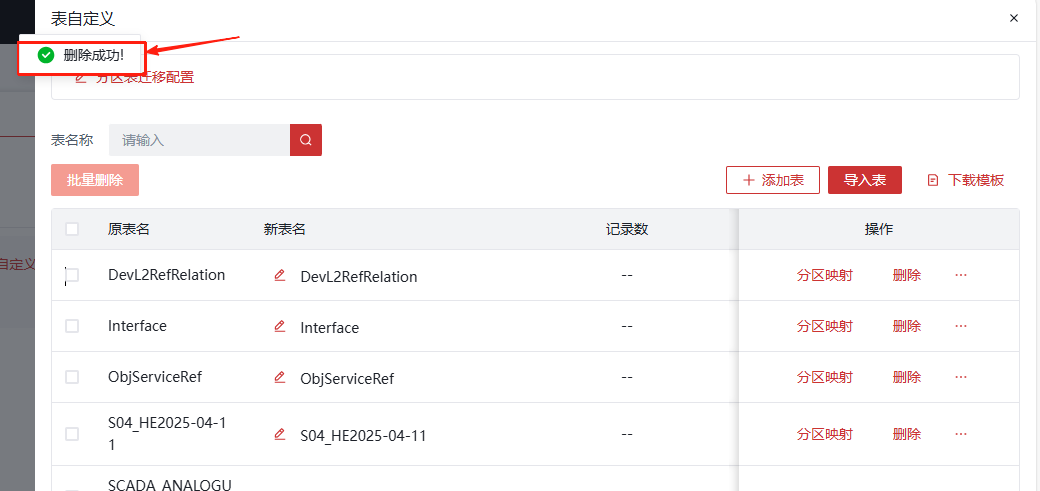
针对分区表,您可以自定义分片规则,点击“分区表迁移配置”按钮,会出现“分区表迁移配置”弹窗,如下图所示:
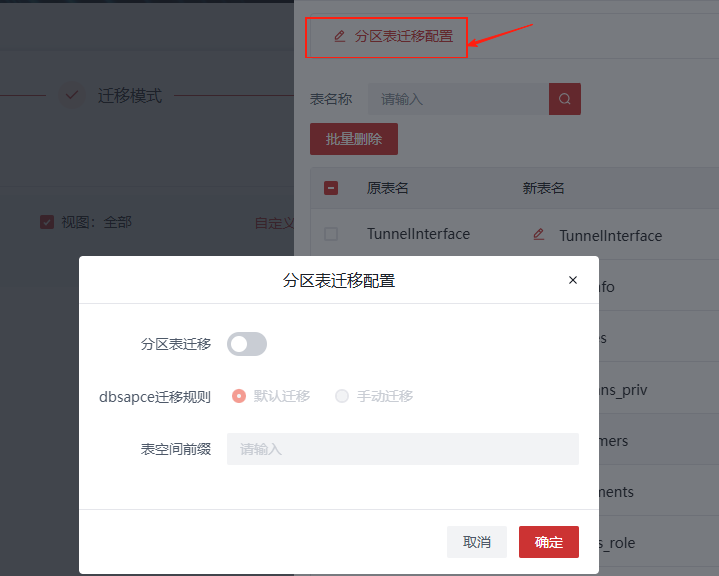
打开“分区表迁移”开关,并选择“默认迁移”或“手动迁移”
- 默认迁移:选择默认迁移,您可以自定义“表空间前缀”,一般情况,我们会把表放在datadbs中,就可以写“data”,MTK会将您任务中的所有分区表迁移到您设置的前缀所涉及的表空间中,如下图所示:
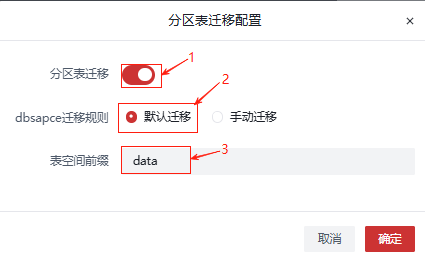
- 手动迁移:选择手动迁移,您可以针对每一个分区表,设置对应的表空间,如下图所示:
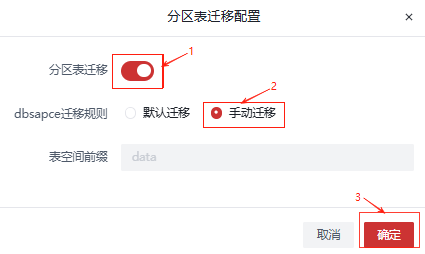
然后可以对您所有的分区表分别进行表空间自定义设置,点击“分区映射”按钮,在弹出的“设置分区映射”窗口进行设置,设置完成后,点击“确定”按钮保存自定义配置,如下图所示:
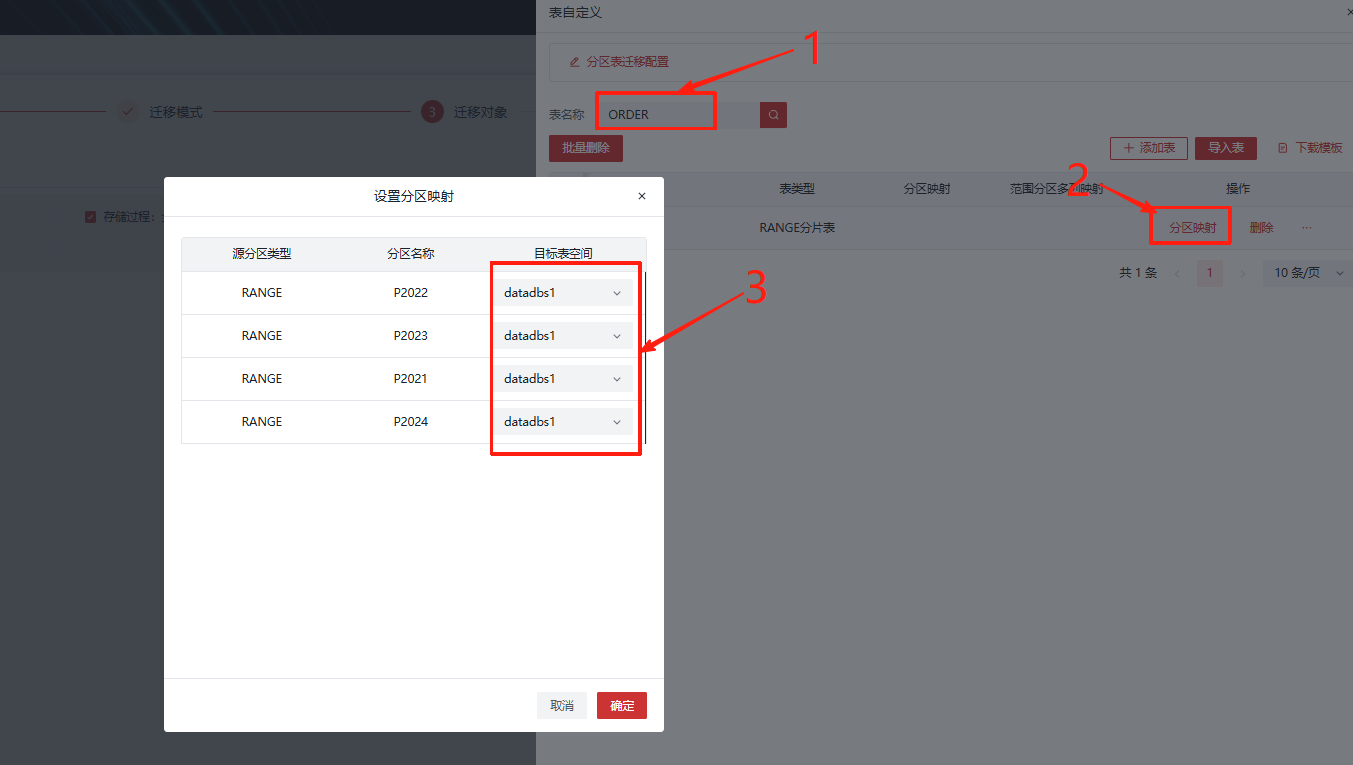
设置完成后,点击“取消”按钮,取消分片表迁移设置,点击“确定”按钮,保存配置
点击“确定”按钮后,会提示“保存成功”弹窗,如下图所示:
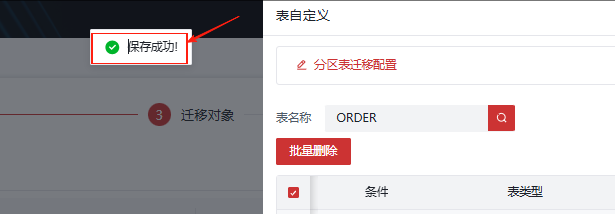
您可以对表的列信息进行修改,选择“。。。”会弹出“修改表信息”和“迁移策略”弹窗
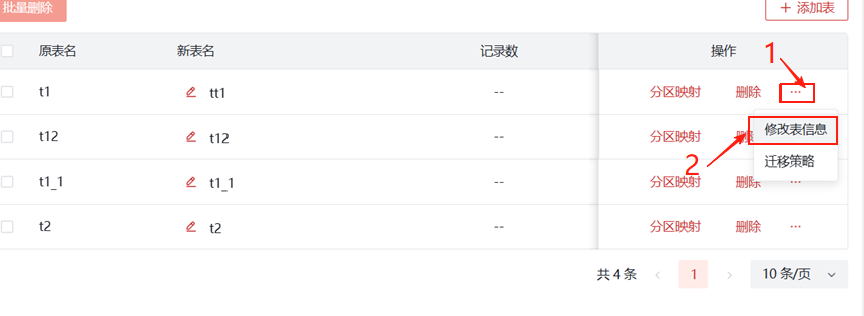
- 选择“修改表信息”按钮后,会弹出“修改表信息”页面,如下图所示:
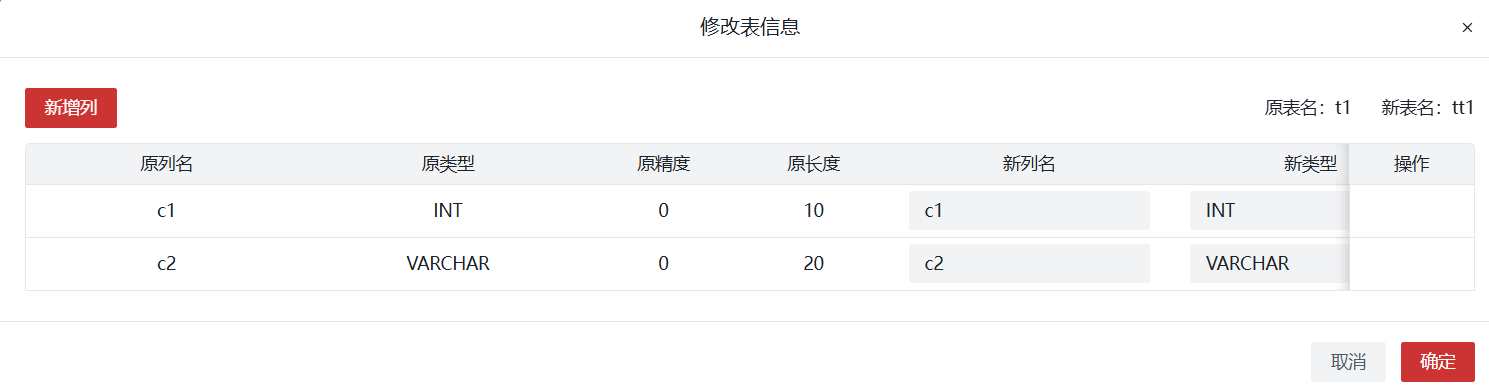
修改列信息后,可以点击“取消”按钮,取消修改操作,点击“确定”按钮,保存修改操作
可以修改以下信息:
新列名:您想自定义的新列名,默认和原列名一致
新类型:您想使用的新的列类型,默认与原类型一致
新长度:您想自定义的新的列长度,默认与原长度一致
新精度:您想自定义的新的列精度,默认与原精度一致
允许空:您可以选择新列容许空或者不容许空
您可以点击“新增列”按钮,添加新列,设置新列的列信息。

点击“删除”按钮,您可以删掉您的新增列
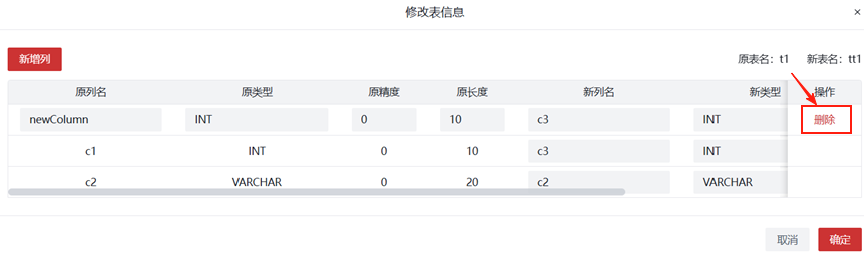
点击“确定”按钮后,保存修改信息,并提示“保存成功”弹窗,如下图所示:
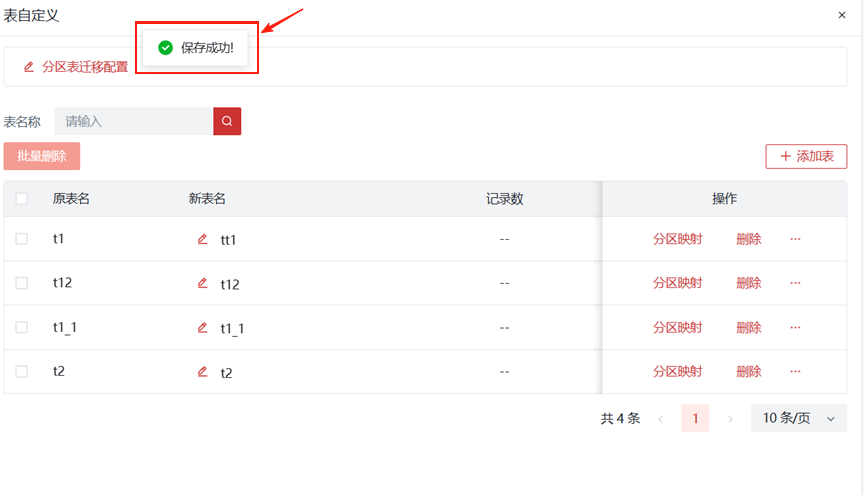
- 点击“迁移策略”按钮,可以设置表的迁移策略,如下图所示:
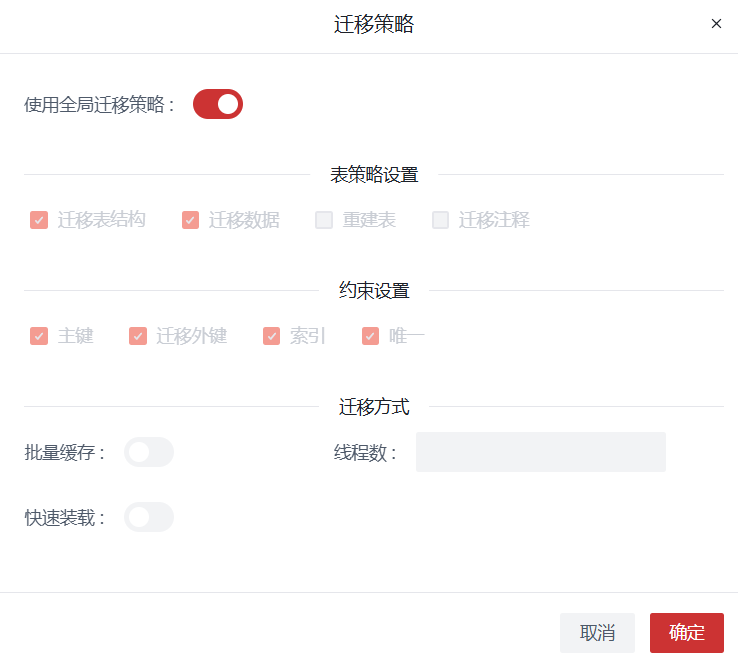
开启全局迁移策略的时候,该表的迁移策略与外侧的所有的迁移 策略保持一致。当这个页面不开启全局迁移策略的时候,该表的迁移策略使用当前的 页面配置的迁移策略,如下图所示:
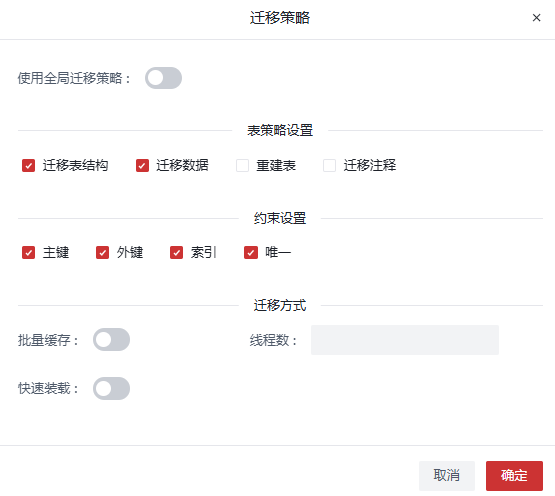
可以设置的表迁移策略有:
- 表策略设置
- 迁移表结构:是否迁移您选中的表的表结构
- 迁移数据:是否迁移您选中的表的数据
- 重建表:是否重建您选中的表
- 迁移注释:是否迁移您选中的表的注释
- 约束设置:
- 主键:是否迁移您选中的表的主键
- 外键:是否迁移您选中的表的外键
- 索引:是否迁移您选中的表的索引
- 唯一:是否迁移您选中的表的唯一约束
- 迁移方式:
- 批量缓存:是否给您选中的表开启批量缓存
- 线程数:批量缓存的线程个数,默认为2,您可以设置为2-10之间的数
- 快速装载:是否给您选中的表开启快速装载
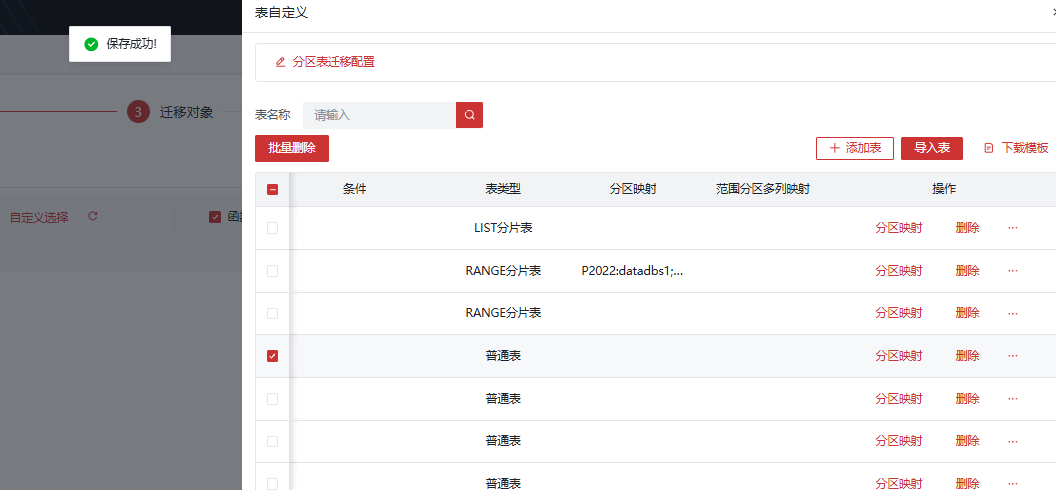
点击“×”后,可以看到对象列表已经变为手动选中的部分表对象,如下图所示:
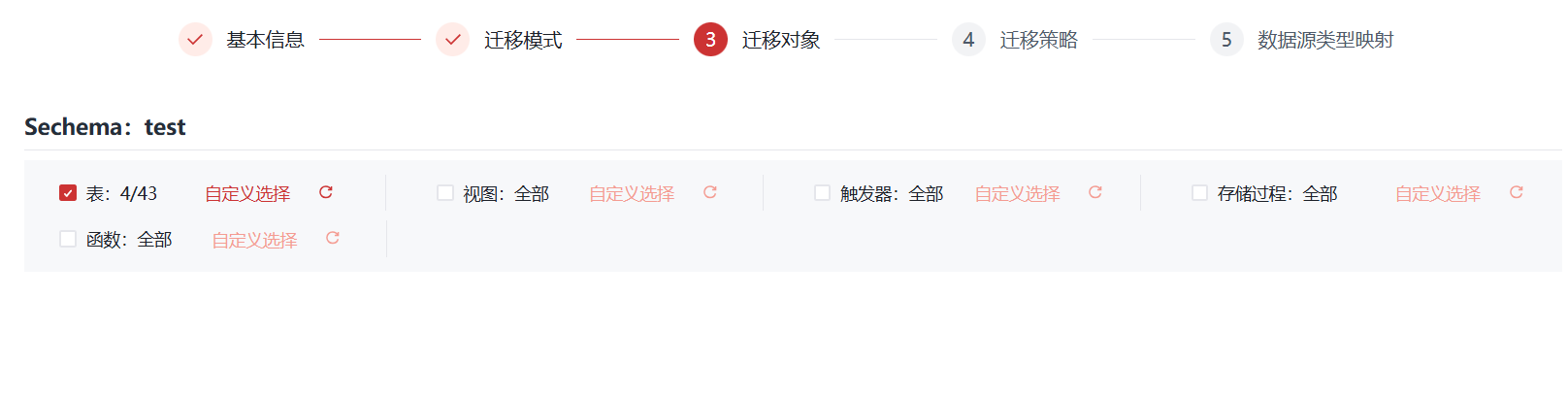
目前仅表支持设置迁移策略,其他对象仅支持“删除”操作。
全部对象设置完成后,点击“下一步”按钮,出现“迁移策略”窗口,如下图所示:
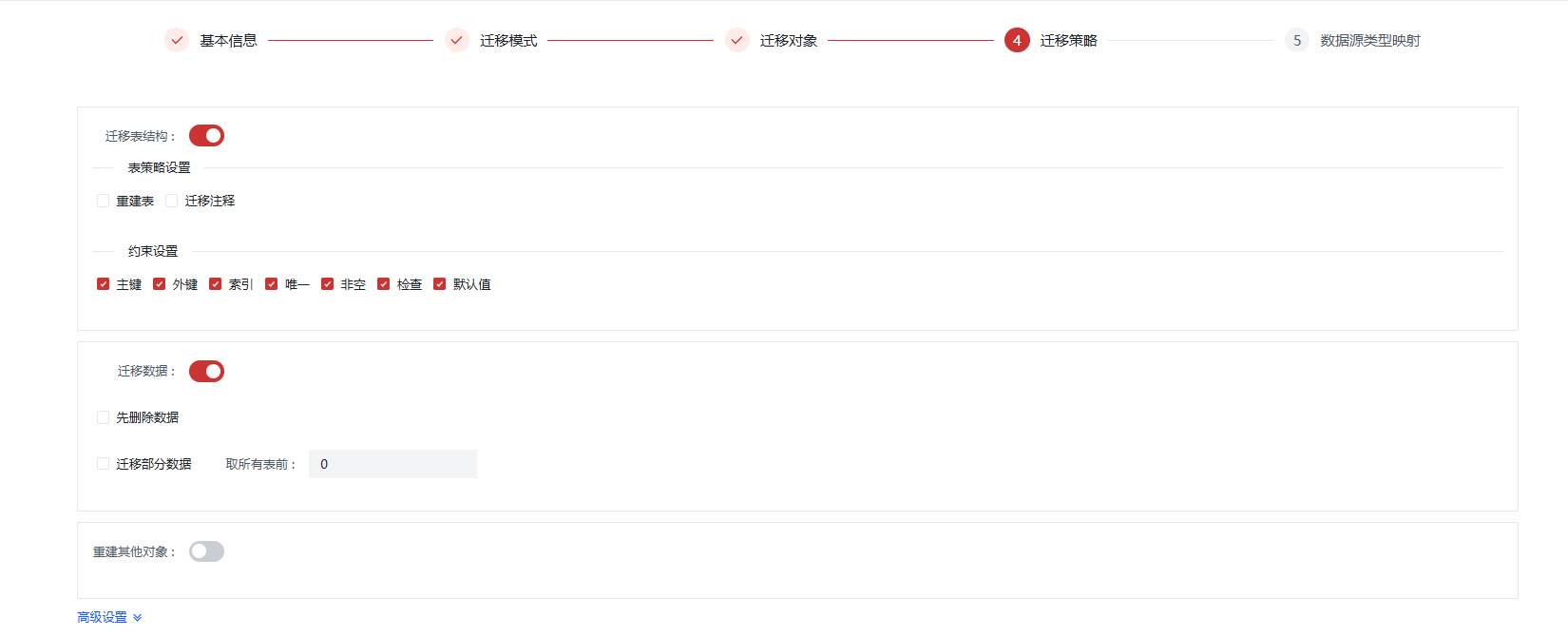
- 迁移表结构:开启“迁移表结构”按钮,则迁移您选中的所有表结构,关闭“迁移表结构”,则仅迁移数据,不迁移表结构
- 表策略设置
- 重建表:勾选“重建表”时,遇到已存在的表时,在目标库先删除表结构,再创建;不勾选“重建表”时,当目标库中存在您选中的表时,报“表已存在”
- 迁移注释:勾选“迁移注释”时,会迁移您选中表所涉及的注释信息;不勾选“迁移注释”时,仅迁移您选中的表,不会迁移注释信息
- 约束设置
- 主键:勾选“迁移主键”时,MTK会迁移您选中表所涉及的所有主键约束
- 外键:勾选“迁移外键”时,MTK会迁移您选中表所涉及的所有外键约束
- 索引:勾选“索引”时,MTK会迁移您选中表所涉及的所有索引
- 唯一:勾选“唯一”时,MTK会迁移您选中表所涉及的所有唯一约束
- 非空:勾选“非空”时,MTK会迁移您选中表所涉及的所有非空约束
- 检查:勾选“检查”时,MTK会迁移您选中表所涉及的所有检查约束
- 默认值:勾选默认值时,MTK会迁移您选中表所涉及的所有默认值
- 迁移数据
- 先删除数据:勾选“先删除数据”时,MTK会先将您要迁移的表在目标端中删除所有数据,再进行迁移动作
- 迁移部分数据:“勾选迁移部分数据”时,您可以迁移您选中表的部分数据,支持选中前多少行数据,“取所有表前”填您期望迁移的行数
- 重建其他对象:勾选“重建其他对象”,则会在遇到已存在的其他对象时,先删除再创建
- 高级设置
- 读/写表配置:
- 读取表数据线程数:读取数据所使用的线程个数,支持范围1-10,推荐设置为5
- 写入表数据线程数:写数据所使用的线程个数,支持范围1-20,推荐设置为10
- 迁移方式:
- 批量缓存:开启“批量缓存”,则启动JDBC多线程迁移的方式
- 线程数:迁移所使用的线程个数,支持范围2-10,推荐设置为2
- 快速装载:开启“快速装载”时,则采用外部表的迁移方式,目前仅支持工具与server在同一台服务器 中
- 动态设置:
- 启用动态设置:开启“动态设置”时,则动态进行一次数据提交条数和一次数据读取条数的配置,用户对一次数据提交条数和一次数据读取条数的配置失效
- 一次数据读取数:每次读取数据的条数,需要大于0,目前默认提交数为250,可以根据环境差异自行调整
- 一次数据提交数:每次提交数据的条数,需要大于0,目前默认提交数为250,可以根据环境差异自行调整
迁移策略配置完成后,点击“下一步”按钮,会进入“数据源类型映射”页面,如下图所示:
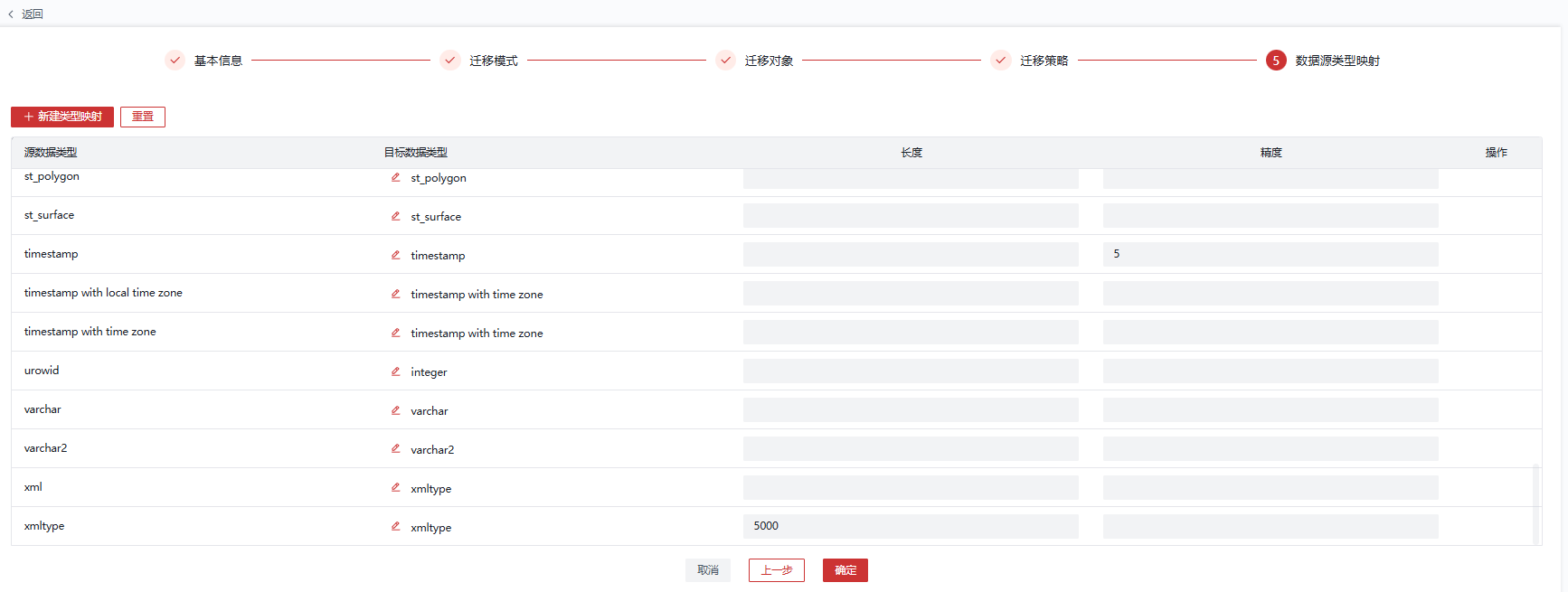
您可以修改对应的“目标数据类型”为您想要的数据类型,并可以设置对应类型的“长度”和“精度”。如果您想恢复默认设置,可以点击“重置”按钮,
同时,当数据类型映射中的“源数据类型”不包含您数据源涉及的数据类型时,您可以新建类型映射。点击“新建类型映射”按钮时,会出现“新建类型映射”弹窗,如下图所示:

- 源数据类型:您迁移的源端数据类型,必填项
- 目标类型:您迁移的目标端数据类型,必填项
- 长度:您迁移的目标端数据类型的长度,可选填
- 精度:您迁移的目标端数据类型的精度,可选填
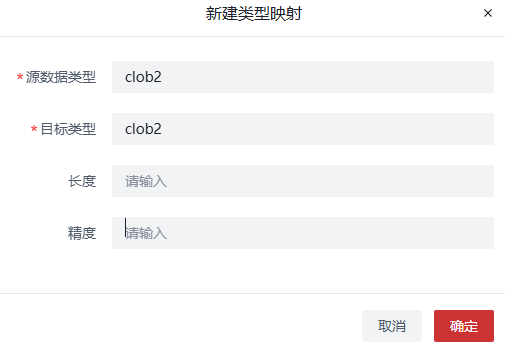
填写完成后,点击“取消”按钮,可以取消新建类型映射操作
点击“确定”按钮,保存新建类型映射操作,会在类型映射列表中看到新建的类型映射,如下图所示:
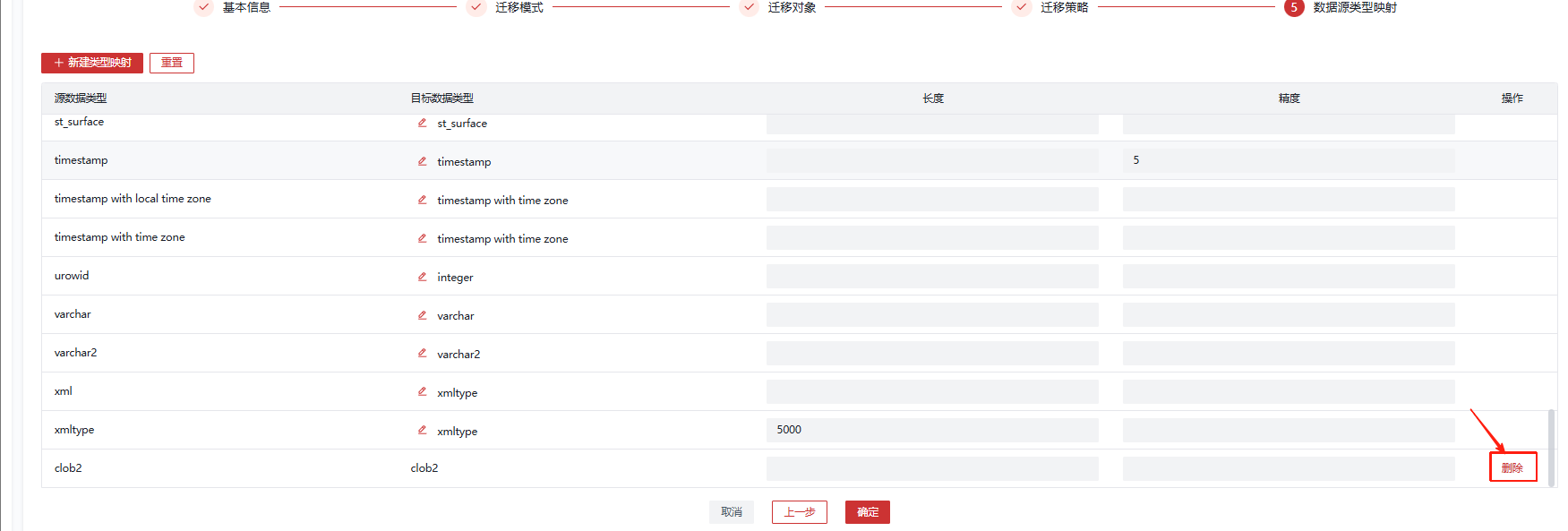
如果您想删除新建的类型映射,可以点击“删除”按钮进行删除,会提示“确认删除该映射”弹窗,如下图所示:
您可以选择“取消”按钮,取消删除映射操作,或者可以选择“确定”按钮,删除该映射。
数据类型映射信息配置完成后,点击“确定”按钮,保存任务,会提示“是否进行迁移评估”,如下图所示:
选择“确定”,保存任务并进行迁移评估。
选择“取消”,不进行迁移评估并保存任务。点击“取消”按钮后,您可以在任务中心看到刚才新建的任务“test”,如下图所示:

查询任务
使用本功能,您可以查询已有的迁移任务。
您可以鼠标点击“查询”,查找任务,如下图所示:
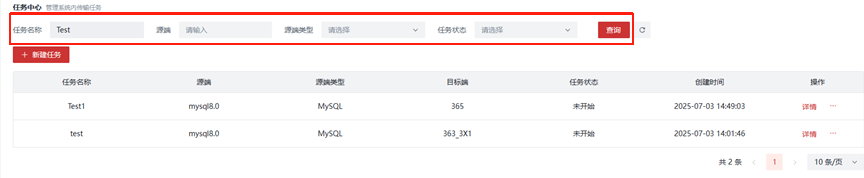
可以根据“任务名称”、“源端”、“源端类型”、“任务状态”进行查找任务。
- 任务名称:您所要查询的任务的名称,支持模糊查询,但大小写敏感
- 源端:您所要查询的任务的源端名称,支持模糊查询,但大小写敏感
- 源端类型:您所要查询的任务的源端类型,点击左侧“箭头”进行选择
- 任务状态:您所要查询的任务的任务状态,点击左侧“箭头”进行选择
点击“查询”按钮后,您可以看到查询后的结果,如下图所示:

编辑任务
使用本功能,您可以编辑已经创建好的任务。
您可以选择要修改的任务名称,鼠标点击“。。。”按钮后,选择“编辑任务”,如下图所示:

点击“编辑任务”按钮后,会重新进入新建任务的窗口,您可以对任务信息进行修改,如下如所示:
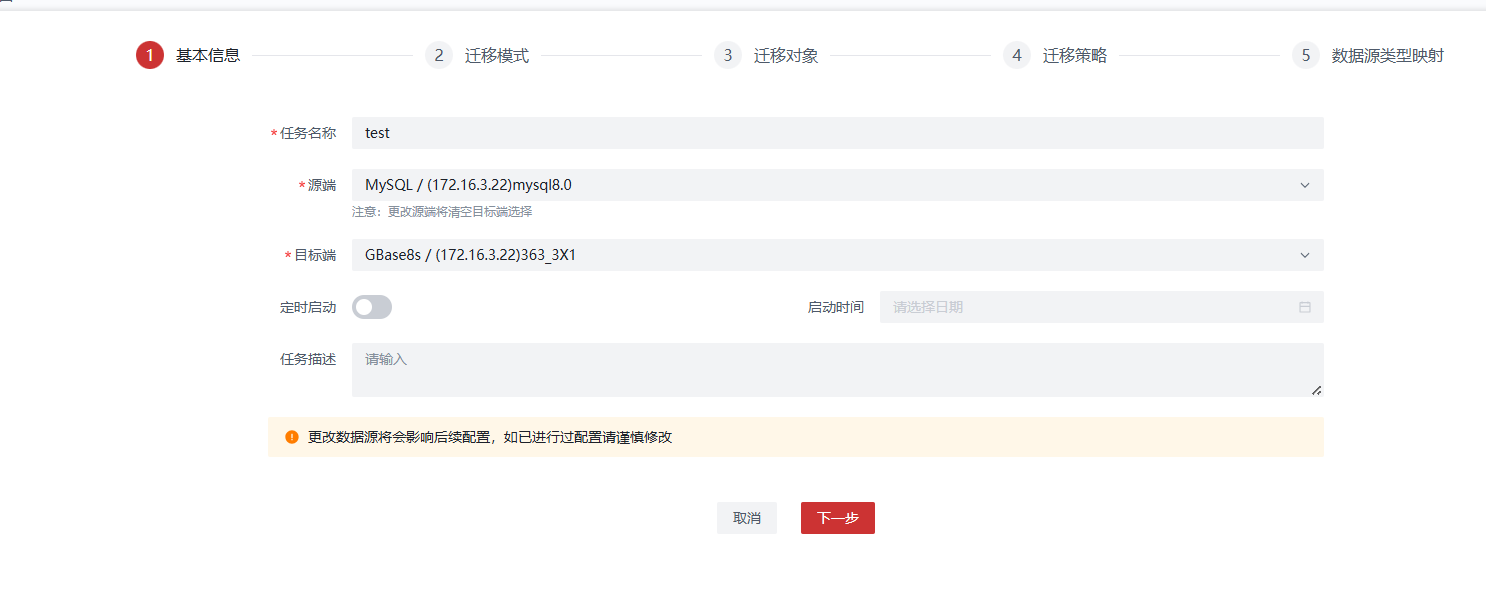
修改任务信息,可参照新建任务章节,修改完成后保存即可。
启动任务
使用本功能,您可以启动已经创建好的任务。
您可以选择要启动的任务名称,鼠标点击“。。。”按钮后,选择“启动”,如下图所示:
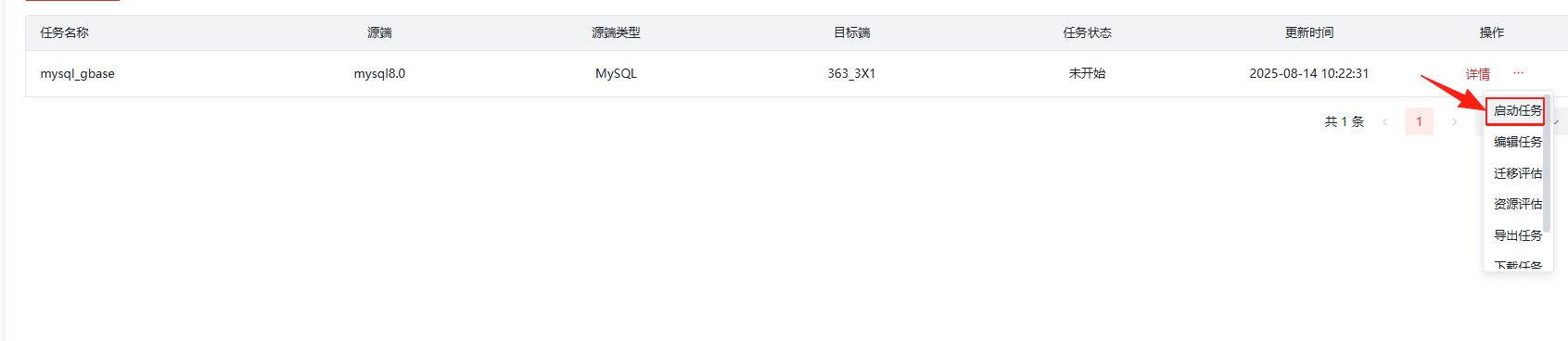
点击“启动任务”按钮后,会弹出“确认启动任务”弹窗,如下图所示:
您可以点击“取消”按钮,取消任务启动操作,或者点击“确定”按钮启动任务。
点击“确认”按钮后,可以看到任务状态变成“运行中”,说明任务已经成功启动,如下图所示:
任务执行完成后,任务状态会变为“已完成”,迁移结果需要在详情中查看,具体操作请查看任务详情章节。
导出任务
使用本功能,您可以导出已经创建好的任务。
您可以选择要导出的任务名称,鼠标点击“。。。”按钮后,选择“导出任务”,如下图所示:

点击“导出任务”按钮后,会弹出“确认导出任务”弹窗,如下图所示:
您可以点击“取消”按钮,取消任务导出操作,或者点击“确定”按钮导出任务。
点击“确认”按钮后,可以看到弹窗“后台执行中,请稍后点击【下载任务】获取任务文件”,如下图所示:
您也可以在任务详情中,选中“操作”===》“导出任务”进行任务导出的操作。
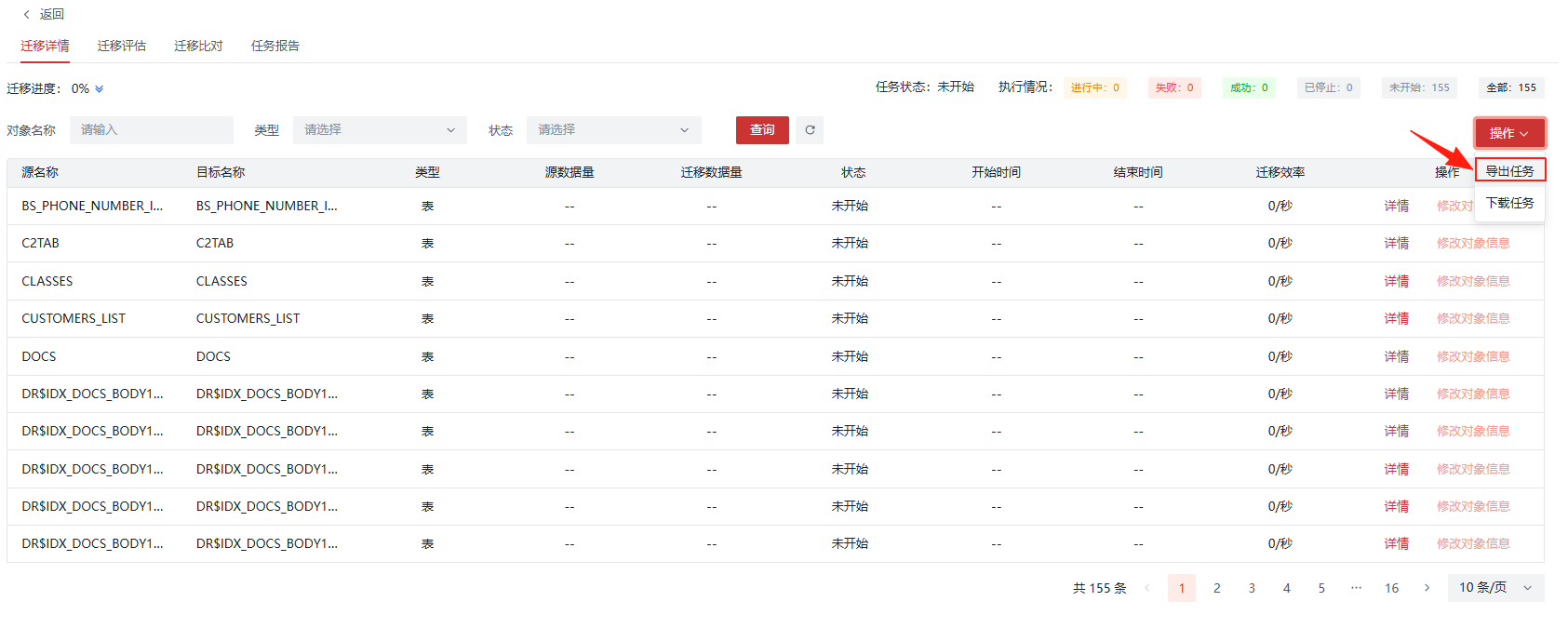
下载任务
使用本功能,您可以下载已经导出成功的任务。
您可以选择要导出的任务名称,鼠标点击“。。。”按钮后,选择“下载任务”,如下图所示:

您可以点击“取消”按钮,取消任务下载操作,或者点击“确定”按钮下载任务。
点击“确认”按钮后,可以在下载列表看到已下载的以任务命名的压缩包,如下图所示:
如果您选择的任务未进行过导出任务,会提示弹窗“未生成导出文件,请先点击【导出任务】生成文件”,如下图所示:

如果您选择的任务还在导出任务中,会提示弹窗“正在同步后台导出中,请等待完成后再下载”,如下图所示:
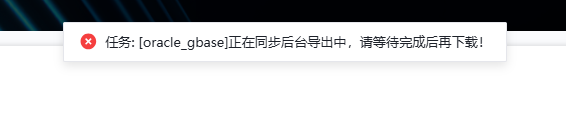
恢复任务
使用本功能,您可以恢复停止的任务和异常中断的任务。
您可以选择要恢复的任务名称,鼠标点击“。。。”按钮后,选择“恢复任务”,如下图所示:

如果您的任务异常中断在某张表时,可以通过恢复任务解决,MTK会从您中断的表继续迁移,以保证数据的完整性。
点击“恢复任务”按钮后,会提示“确认恢复该任务”弹窗,如下图所示:
您可以点击“取消”按钮,取消任务恢复操作,或者点击“确定”按钮恢复任务。
点击“确认”按钮后,可以看到您选中的任务任务状态变为“恢复任务中”,并提示“开始恢复任务”,说明任务已经开始恢复,如下图所示:
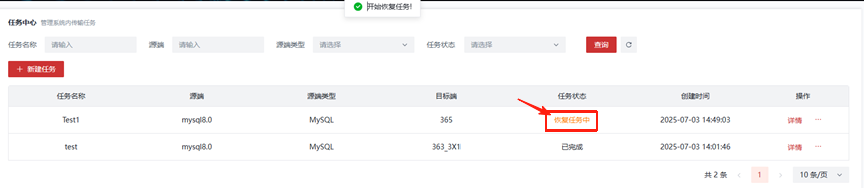
恢复完成后,任务状态会变为“已完成”,说明任务已恢复并执行完成,如下图所示:

删除任务
使用本功能,您可以删除任务列表中的任务。
您可以选择要恢复的任务名称,鼠标点击“。。。”按钮后,选择“删除”,如下图所示:
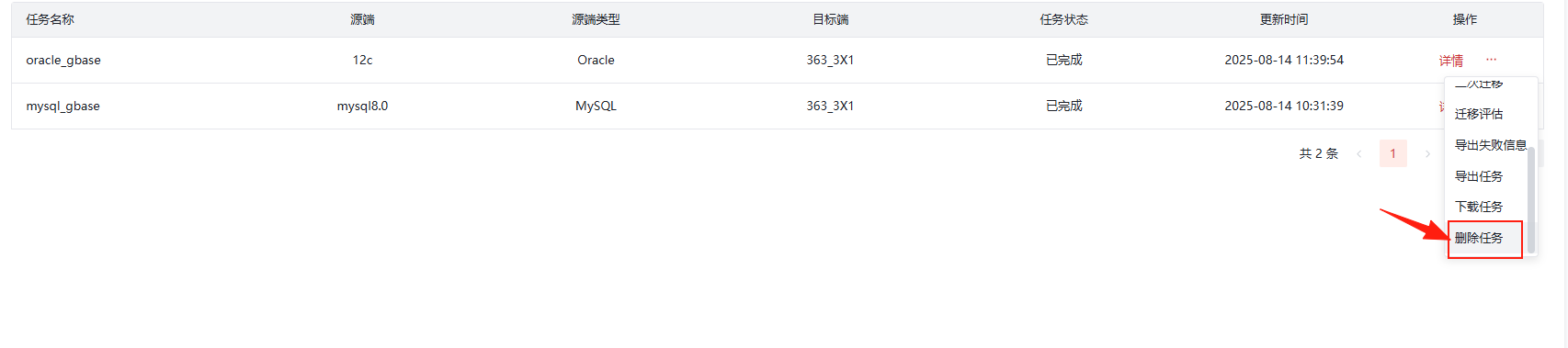
点击“删除任务”按钮后,会提示“确认删除该任务”弹窗,如下图所示:
您可以点击“取消”按钮,取消任务删除操作,或者点击“确定”按钮删除任务。
点击“确认”按钮后,可以看到任务列表已删除您选中的任务,并提示“删除成功”如下图所示:
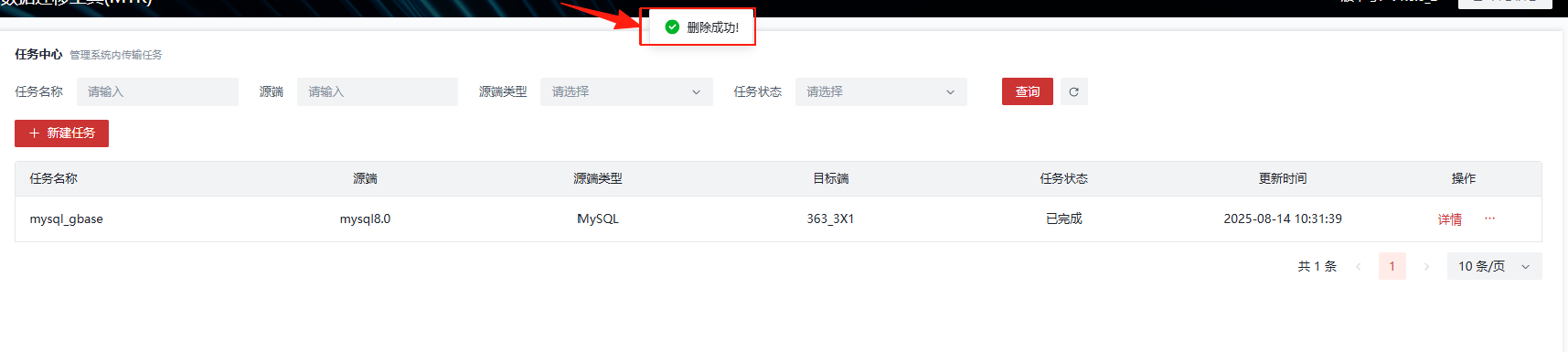
迁移评估
使用本功能,您可以对任务进行评估,评估操作会在您目标端的数据库执行一遍全量的ddl语句执行(执行完成后会),评估迁移成功率。
迁移评估有三种启动方式:
1.您可以选择要评估的任务名称,鼠标点击“。。。”按钮后,选择“迁移评估”,如下图所示:

点击“迁移评估”按钮后,会提示“确认开始迁移评估”弹窗,如下图所示:
您可以点击“取消”按钮,取消迁移评估操作,或者点击“确定”按钮进行迁移评估。
点击“确认”按钮后,可以看到您选中的任务任务状态变成“迁移评估中”,并提示“开启成功”如下图所示:
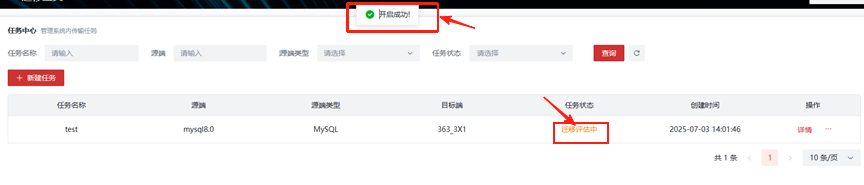
迁移评估完成后,任务状态会重新变成“已完成”状态。
迁移评估结果需要在“详情”中查看,具体操作请查看任务详情章节。
2.您也可以在创建任务完成时,MTK会弹窗提示“是否进行迁移评估”,您可以选择“确定按钮”,也可以进行迁移评估,详细可以查看新建任务章节。
您也可以在任务列表中,对您想要进行迁移评估的任务,点击“详情”,选择迁移评估页面的“开始评估”按钮进行迁移评估操作,如下图所示:
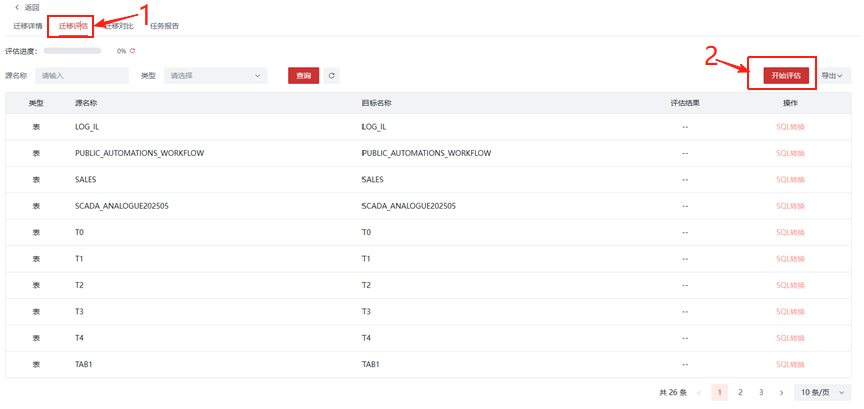
点击后会弹窗提示“评估开始”,“评估进度”会实时刷新,如下图所示:
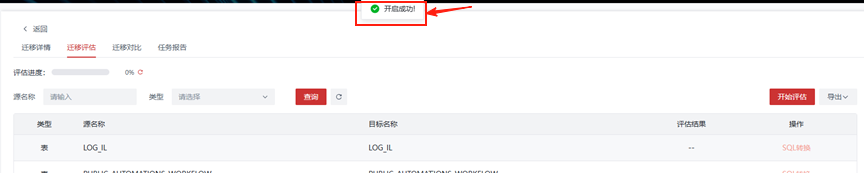
评估结束后,可以在“迁移评估”页面查看评估情况,如下图所示:
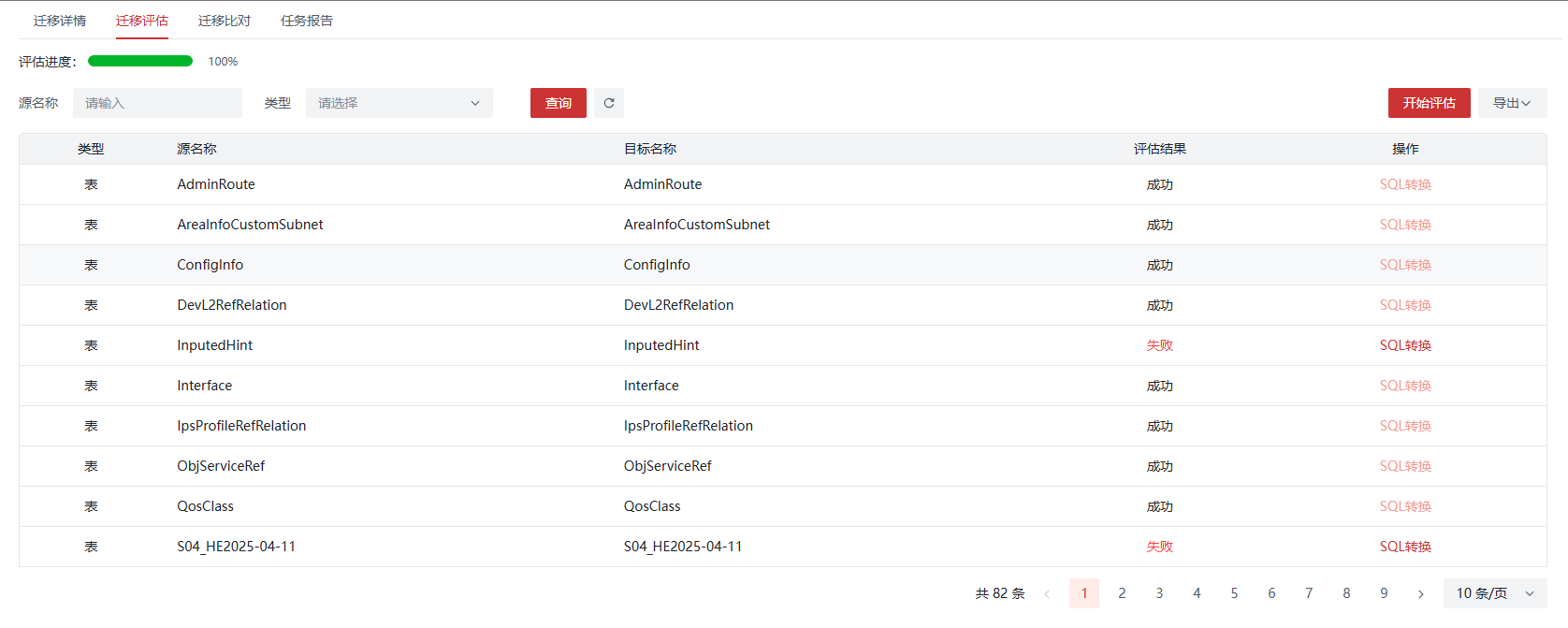
停止任务
您可以停止正在运行、迁移评估、二次迁移中的任务

点击“停止任务”按钮后,会弹出“确认停止任务”弹窗,如下图所示:
您可以点击“取消”按钮,取消任务停止操作,或者点击“确定”按钮停止任务。
点击“确认”按钮后,可以看到任务列表已停止您选中的任务,并提示“停止成功”如下图所示:
任务详情
使用本功能,您可以查看任务列表中任务的具体信息。
您可以选择要查看任务详情的任务名称,鼠标点击“详情”按钮后,如下图所示:

点击“详情”按钮后,会弹出任务详情窗口,如下图所示:
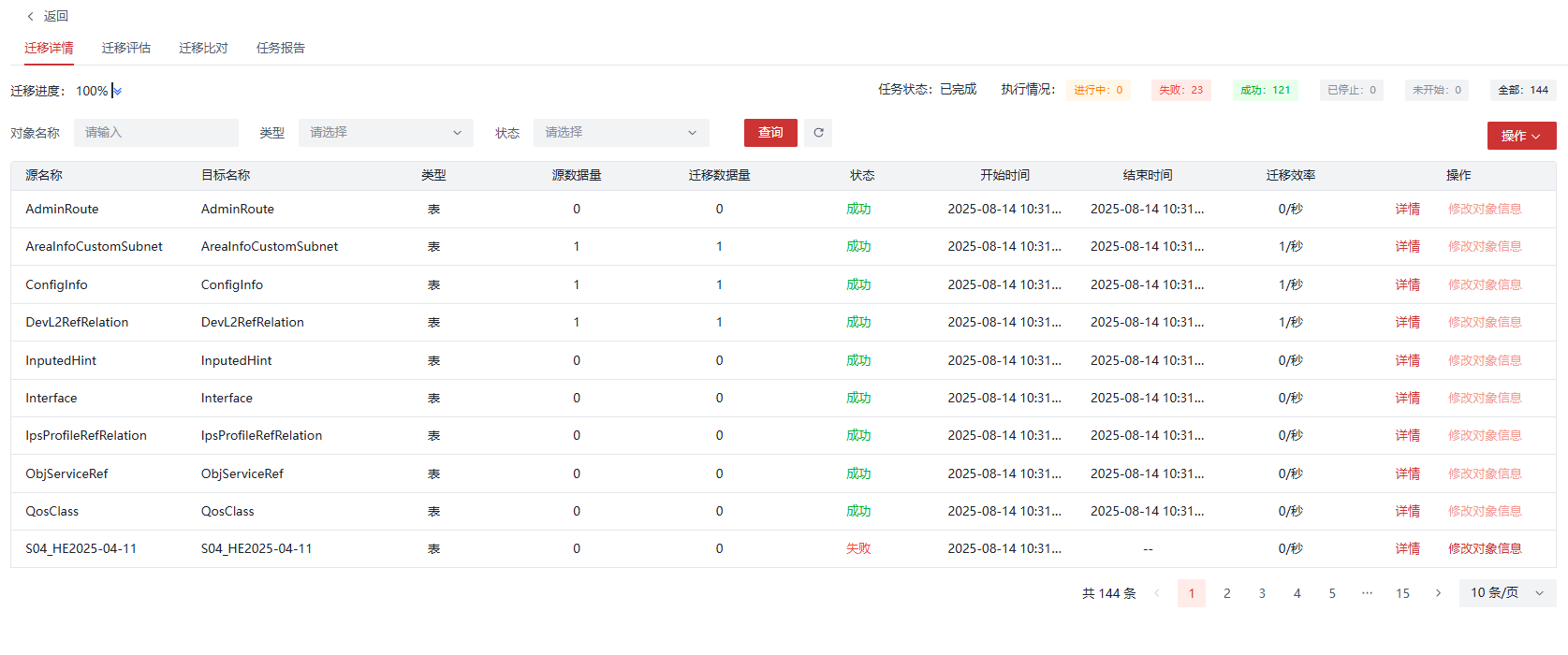
- 迁移详情
“迁移详情”页面展示的是您选中任务的任务详情
- 迁移进度:迁移任务进行的百分比,根据任务完成度实时变化。点击“进度百分比”,您可以看到数据迁移情况、完成率及迁移时间,如下图所示:
- 表总数据量(条):您迁移任务所包含表的总数据量
- 完成数据量(条):您迁移任务所包含表迁移成功的数据量
- 失败数据量(条):您迁移任务所包含表迁移失败的数据量
- 数据迁移剩余(秒):您迁移任务的所有数据预计还需要的时间
- 数据完成率:您迁移任务的所有数据完成率
- 迁移时间:您迁移任务迁移所用的总时长
- “左侧状态栏”:展示当前所有对象的状态,根据任务状态,实时更新,如果未开始,可以看到“未开始”为45(对象总个数),如下图所示:
- 查询:您可以根据“对象名称”、“类型”、“状态”查找您想查看的对象
- “对象名称”:您想要查询的对象的源名称
- “类型”:您可以选择您要查询的对象的对象类型
- “状态”:您要查询的对象的状态
- 操作:您可以对您选中的任务进行导出失败信息、重建失败任务、二次迁移、导出任务、下载任务操作
- “导出失败信息”:您可以对已停止、已完成、异常状态的任务导出失败信息。点击“导出失败信息”按钮,会提示“确认导出失败信息”弹窗,点击“确认”按钮会自动下载您选中任务的失败信息excel表
Excel表中可以看到您选中任务中所有失败对象、失败对象类型及失败对象对应的错误信息。
- “重建失败任务”:您可以对已完成、异常状态的任务进行失败对象的任务重建。点击“重建失败任务”按钮,会提示“确认重建失败任务”弹窗,点击“确定”按钮会提示重建失败任务成功。
您可以在任务中心中看到您选中需要重建的任务名_1命名的新任务,会包含您选中任务中迁移失败的所有对象。
- “二次迁移”:您可以对选中并且已完成的任务进行二次迁移,二次迁移步骤可以参考 “二次迁移”章节。
- “导出任务”:您可以将选中的任务导出。导出任务步骤可以参考“导出任务”章节
- “下载任务”:您可以将选中的任务下载。只能下载已导出的任务,下载任务步骤可以参考“下载任务”章节
- 源名称:您迁移任务中所包含对象的源端名称
- 目标名称:您迁移任务中所包含对象的目标端名称
- 类型:您迁移任务中所包含对象的对象类型
- 源数据量:您迁移任务中所包含每个对象的源端数据量
- 迁移数据量:您迁移任务中所包含每个对象成功迁移的数据量
- 状态:您迁移任务中所包含每个对象的迁移状态,状态种类与“左侧状态栏”种类一致
- 开始时间:您迁移任务中所包含每个对象迁移的开始时间
- 结束时间:您迁移任务中所包含每个对象迁移的结束时间。失败对象不会显示结束时间
- 迁移效率:您迁移任务中所包含每个对象的迁移效率。迁移效率只针对表数据,迁移过程中实时更新,单位为每秒多少条
- 详情:您可以查看您选中对象的“迁移对象详情”,如下图所示:
- 对象名称:您选中对象的对象名称
- 结果信息:您选中对象的迁移结果信息。有成功或者报错的情况,如果报错,会打印出报错的详细信息
- 修改对象信息:您可以对失败对象进行手动修改。您可以对迁移失败的对象进行该操作,迁移成功的对象不支持该操作。
点击“修改对象信息后”,会弹出“SQL转换”窗口,如下图所示:
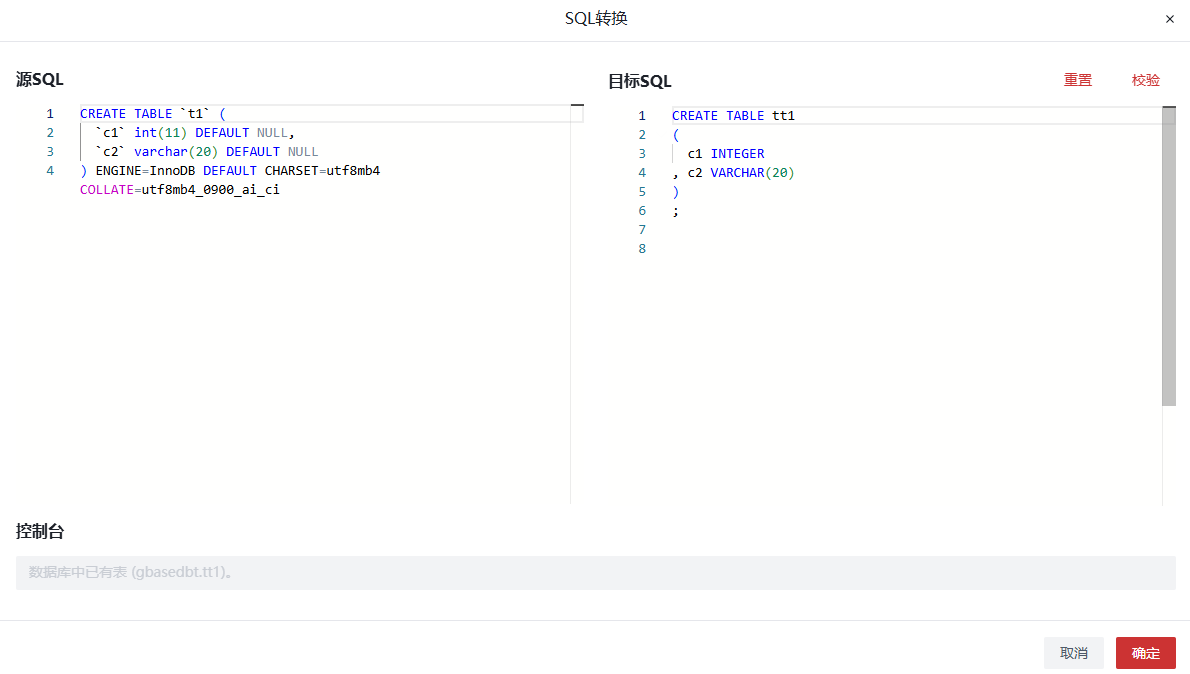
- 校验:会检查您当前目标SQL是否可以执行成功,点击“校验”后,如果控制台显示“SQL语句校验通过”,然后点击“确定”按钮进行保存即可。修改后SQL在您进行二次迁移时可以迁移成功。二次迁移操作请查看“二次迁移”章节
- 重置:会回退您手动进行的修改操作
点击“确定”按钮后,您会在迁移详情页面看到待二次迁移的提示,如下如所示:
对象为分页显示,每页显示10条信息。
- 迁移评估
- 评估进度:您评估任务进度的百分比。选中“百分比”,您可以看到所有对象的总数、成功数及成功率,如下图所示:(记得换图)

- 查询:您可以根据“对象名称”、“类型”、“状态”查找您想查看的对象
- “对象名称”:您想要查询的对象的源名称
- “类型”:您可以选择您要查询的对象的对象类型
- “状态”:您要查询的对象的状态
- 导出:您可以在评估结束后导出迁移评估的全部对象或者仅失败对象
- 类型:您迁移评估中所包含对象的对象类型
- 源名称:您迁移评估中所包含对象的源端名称
- 目标名称:您迁移评估中所包含对象的目标端名称
- 评估结果:您迁移评估中所包含全部对象的评估结果,分为“成功”和“失败”两种状态
- SQL转换:您可以对迁移评估中失败的对象进行在线修改,修改后也可以对SQL进行校验,功能与“迁移详情”中的“SQL转换”功能一致。修改后SQL在您进行迁移时会使用您修改后的SQL
对象为分页显示,每页显示10条信息。
- 迁移对比
点击“迁移比对”页面,会看到如下图所示:
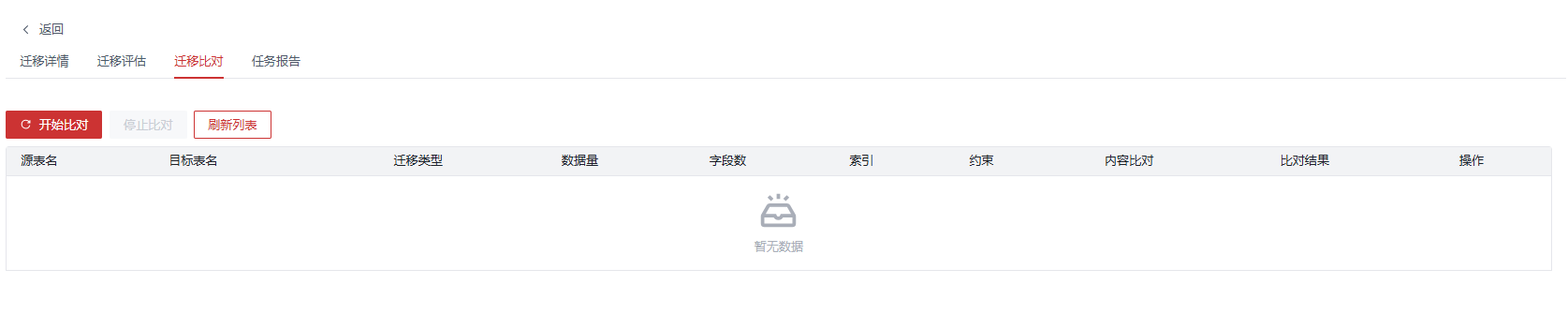
您可以点击“开始比对”,对您目前选择的任务进行迁移比对。您可以对已完成的任务进行“迁移对比”操作。点击后会提示“迁移任务比对”弹窗,如下图所示:
选择您要进行迁移对比的对象,进行勾选后,点击“确定”按钮进行保存,如下图所示:
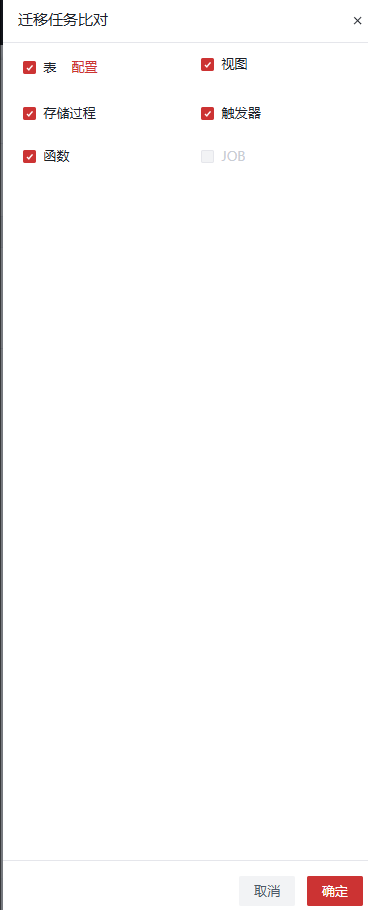
如果您想比对的任务还未进行迁移,则会提示弹窗“未开始状态下无法进行迁移比对”,如下图所示:

- 表:支持对表的详细配置
您点击“配置”,会提示“迁移表配置”页面,如下图所示:
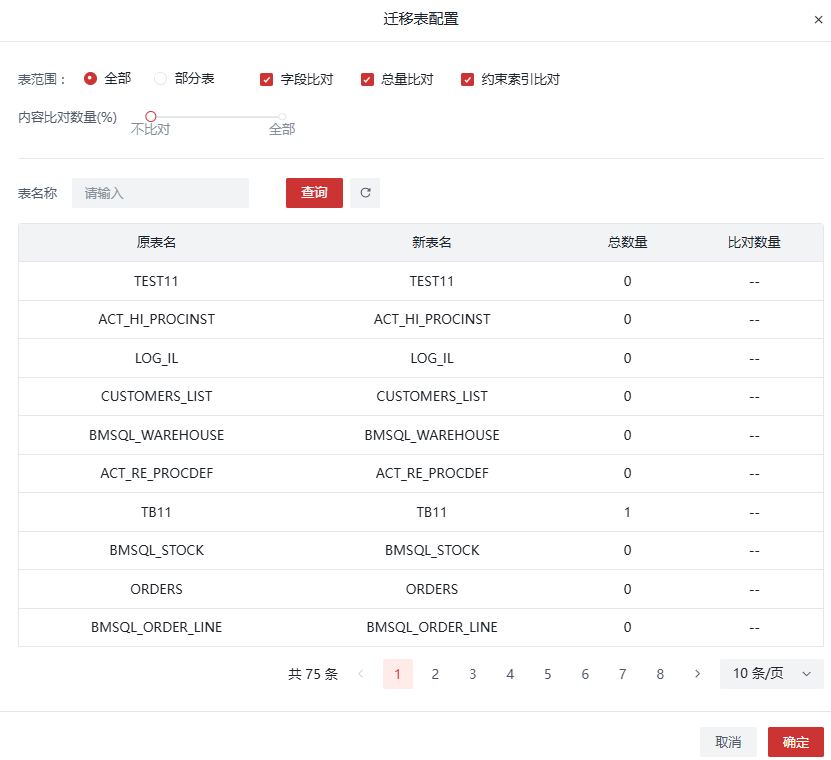
- 表范围:您可以选择“全部”或者“部分表”,当选择“部分表”时,可以对表进行勾选
- 字段比对:对您选中的表进行所有字段的比对
- 总量对比:您可以对表数据量进行比对
- 内容对比数量:您可以修改内容对比数量的对比百分比,默认为百分之一百,也就是全量数据比对
- 约束索引对比:您可以选择对约束索引是否进行比对
然后点击“确定”按钮,开启迁移比对,会提示“开启成功”弹窗,如下图所示:
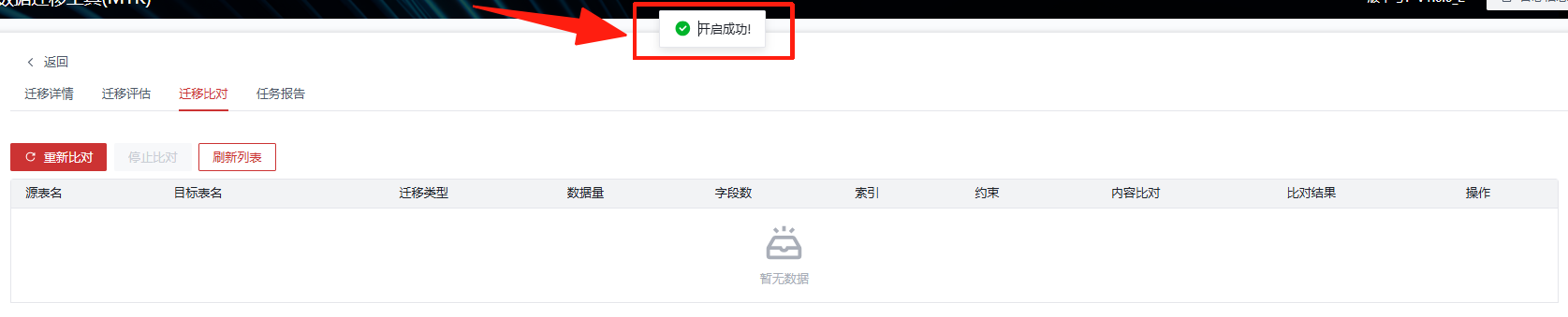
比对结束后,会在“迁移对比”页面,看到比对结果,如下图所示:
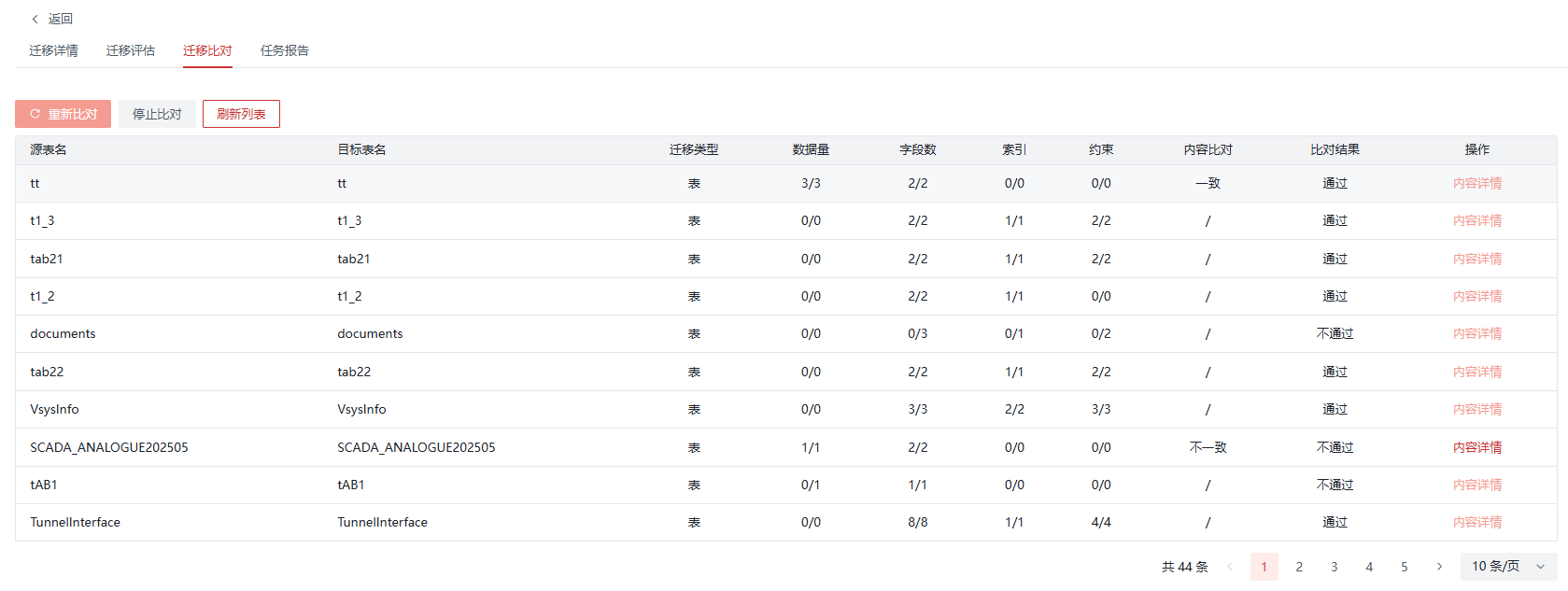
您可以在“二次迁移”后,选择“重新比对”,重新对任务进行比对。
- 任务报告
- 迁移报告
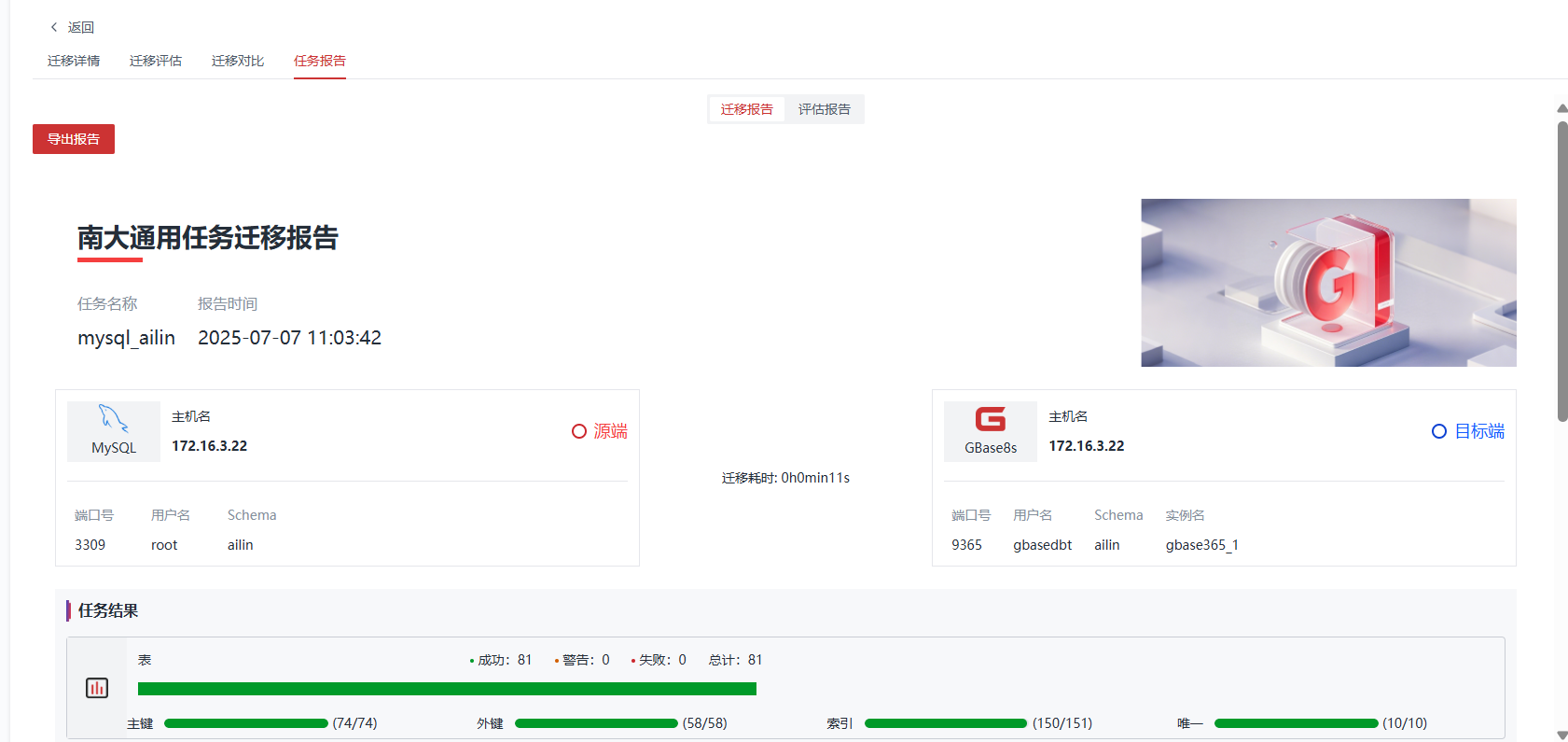
- 任务名称:您迁移任务的任务名称
- 报告时间:您迁移任务结束的时间
- 源端:您迁移任务的源端信息
- 目标端:您迁移任务的目标端信息
- 迁移耗时:您迁移任务所消耗的时间
- 任务结果:您迁移任务所有对象的迁移结果
如果您进行了迁移比对,在“任务报告”页面下方,会展示出您数据比对的报告,如下图所示:
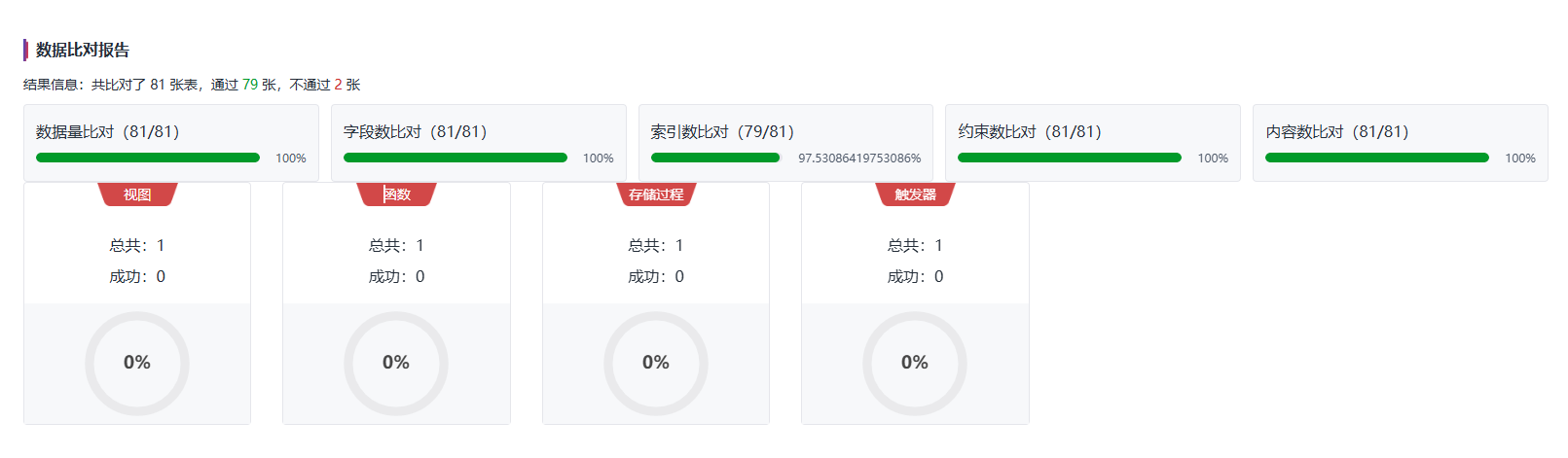
- 导出报告:您可以导出迁移报告
- 评估报告
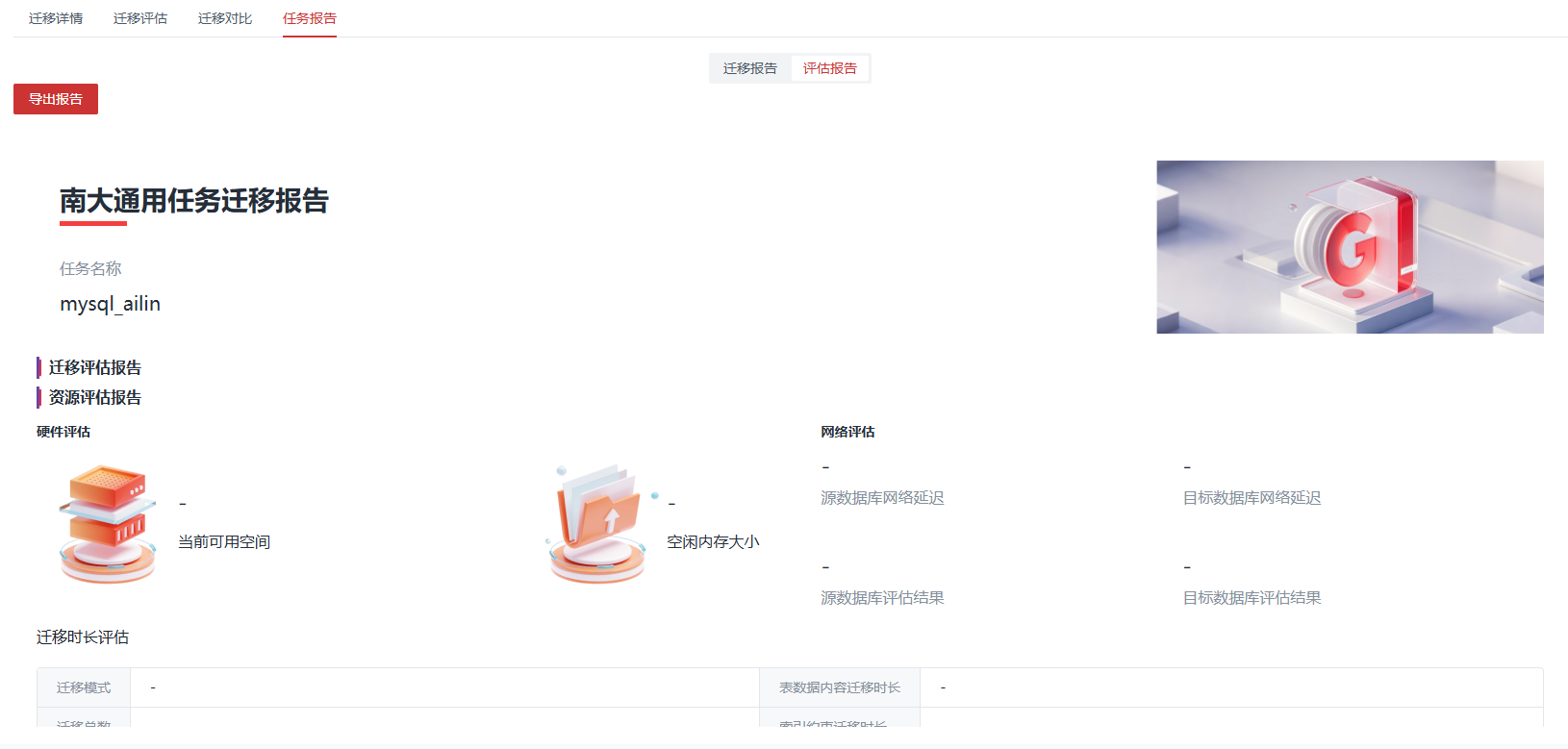
您对任务进行评估后,评估报告页面,会展示所有对象的评估结果,如下图所示:
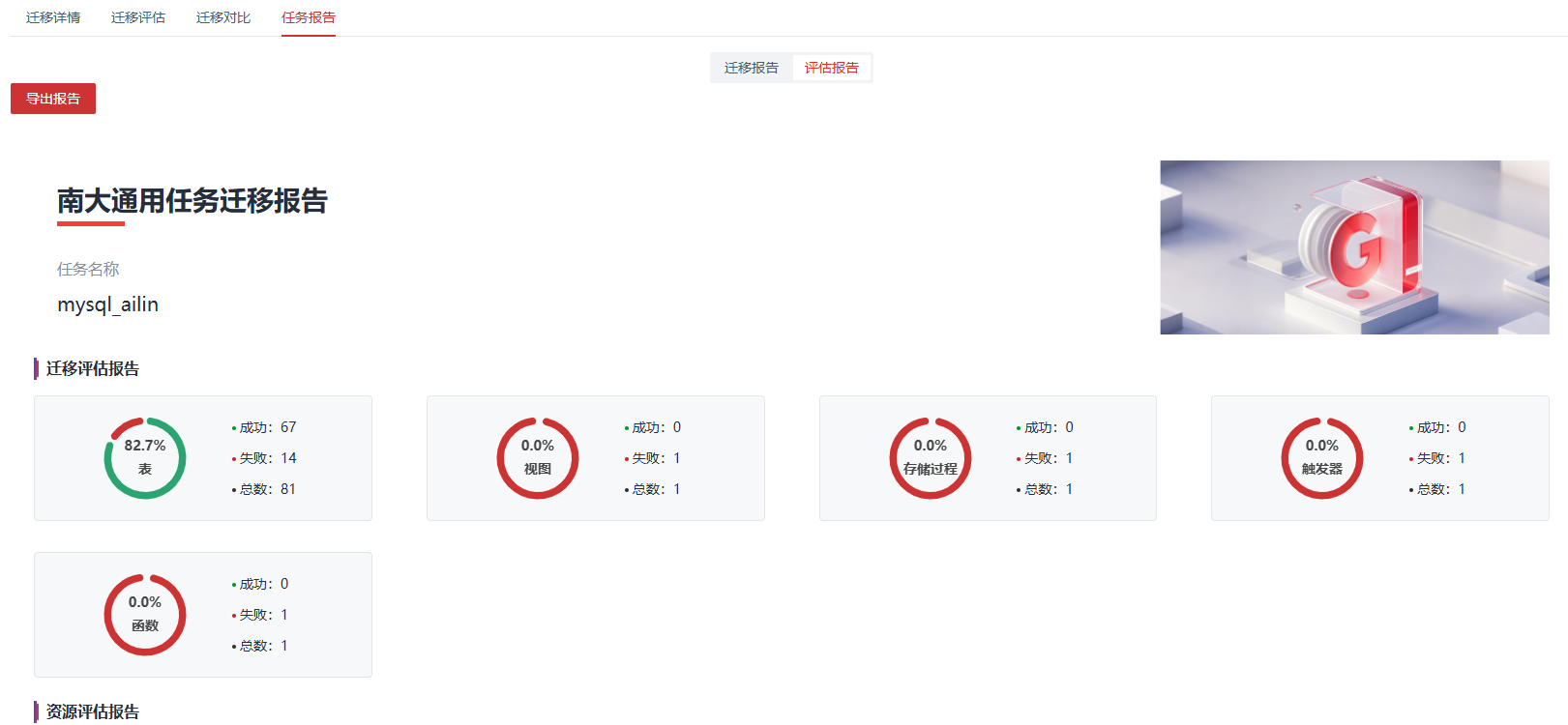
- 任务名称:您评估任务的任务名称
- 迁移评估报告:您评估任务各类对象的评估结果占比
如果您进行过资源评估,在“评估报告”页面下方会展示资源评估结果,如下图所示:
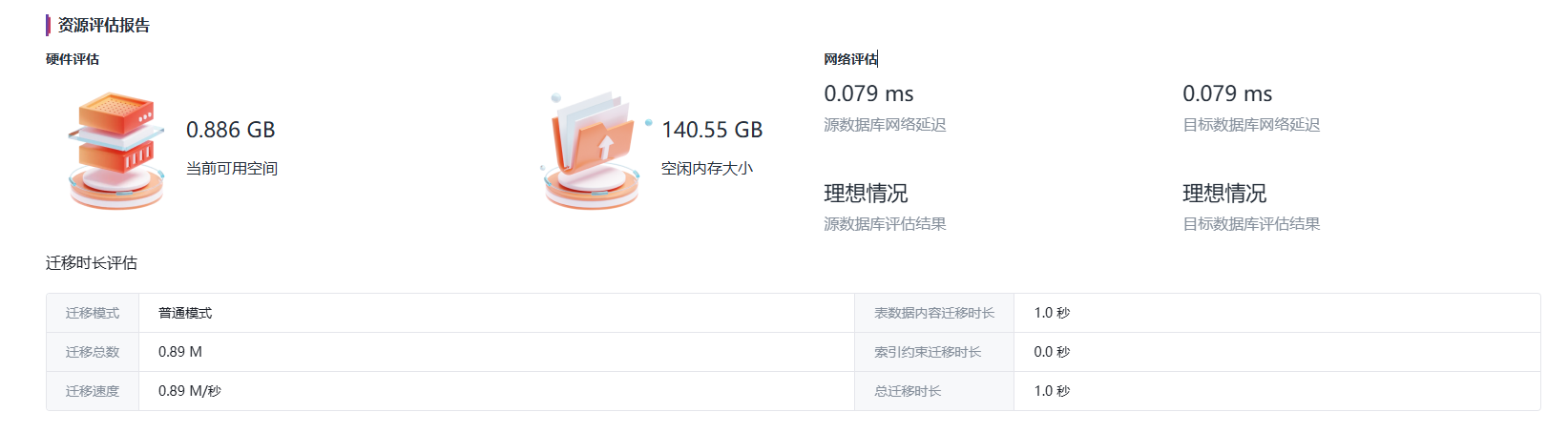
- 硬件评估
- 当前可用空间:目标库创建表空间的大小
- 空闲内存大小:mtk安装服务器的空闲内存大小
- 硬件评估
- 源数据库网络延迟:ping源端数据库的网络延迟
- 目标数据库网络延迟:ping目标端数据库的网络延迟
- 源数据库评估结果:当小于等于10ms时为理想状况,大于10ms小于等于20ms为一般状况,大于20ms小于等于100为较差状况,大于100ms为很差状况
- 目标数据库评估结果:当小于等于10ms时为理想状况,大于10ms小于等于20ms为一般状况,大于20ms小于等于100为较差状况,大于100ms为很差状况
- 迁移时长评估
- 迁移模式:普通模式、快速装载模式、普通模式+快速装载模式
- 表数据内容迁移时长:通过预迁一张表数据然后预估总数据迁移时长
- 迁移总数:迁移任务的所有数据量的大小
- 索引约束迁移时长:迁移所有索引约束的时长
- 迁移速度:迁移数据的速度,迁移总数/表数据内容迁移时长
- 总迁移时长:迁移任务的总时长
二次迁移
使用本功能,您可以对已经迁移完的任务进行二次迁移。
您可以选择要启动的任务名称,鼠标点击“。。。”按钮后,选择“二次迁移”,如下图所示:

点击“二次迁移”按钮后,会弹出“确认开始二次迁移”弹窗,如下图所示:
您可以点击“取消”按钮,取消二次迁移操作,或者点击“确定”按钮开始二次迁移。
点击“确认”按钮后,可以看到任务状态变成“二次迁移中”,说明二次迁移已经成功启动,如下图所示:

二次迁移执行完成后,任务状态会变为“已完成”,迁移结果需要在详情中查看,具体操作请查看任务详情章节
您也可以在任务详情中,选中“操作”===》“二次迁移”进行已完成任务的二次迁移操作。
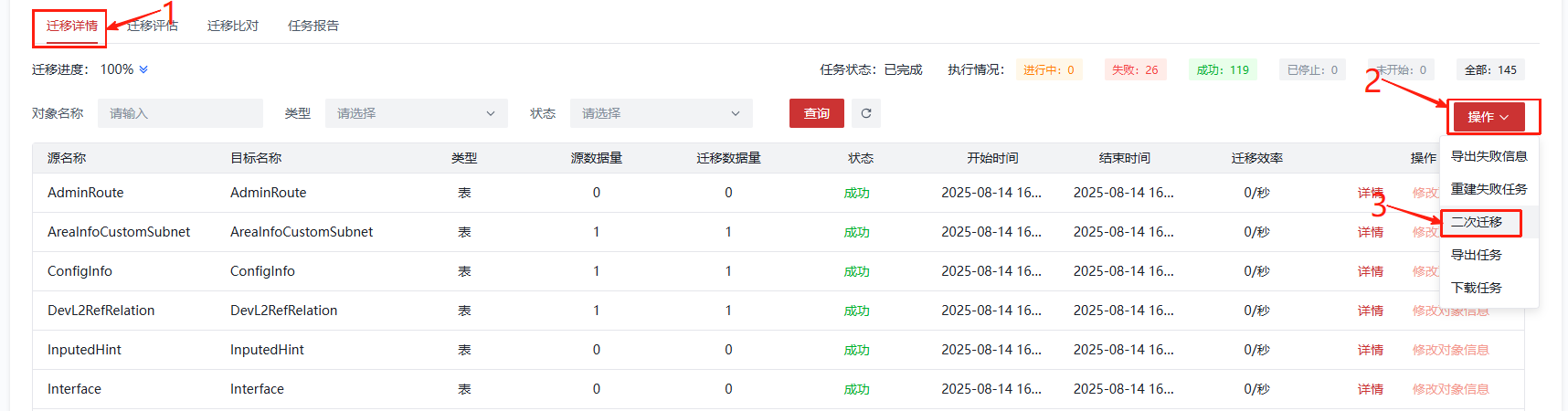
重建失败任务
使用本功能,您可以对已经迁移完的任务进行失败对象的任务重建。
您可以选择要启动的任务名称,鼠标点击“。。。”按钮后,选择“重建失败任务”,如下图所示:

点击“重建失败任务”按钮后,会弹出“确认”弹窗,如下图所示:
您可以点击“取消”按钮,取消重建失败任务操作,或者点击“确定”按钮重建失败任务。
点击“确认”按钮后,可以看到任务列表生成了新的任务,说明失败任务已经成功创建,如下图所示:

您可以通过详情查看新生成的任务中包含哪些对象。
您也可以在任务详情中,选中“操作”===》“重建失败任务”进行失败对象任务重建的操作。
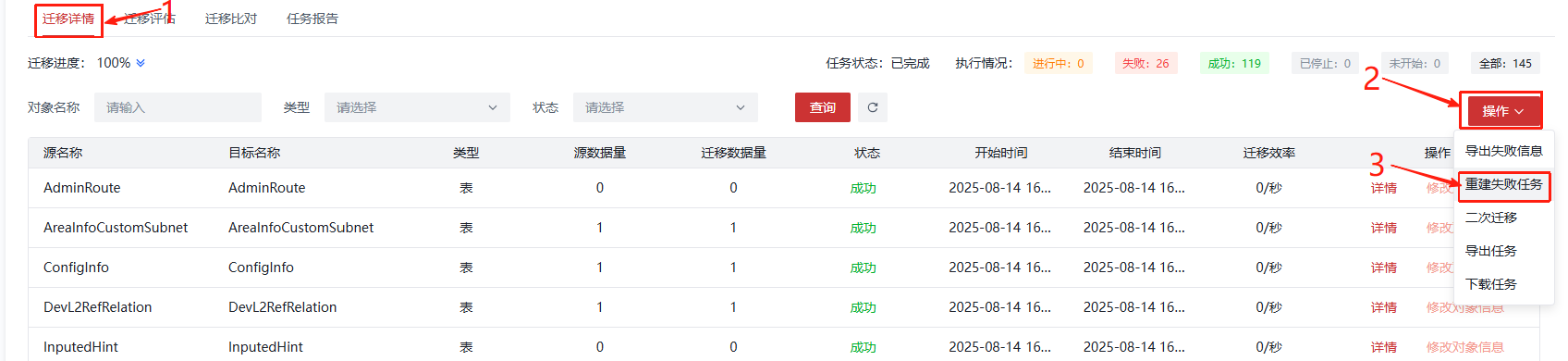
导出失败信息
使用本功能,您可以对已经迁移完的任务进行失败对象的任务导出。
您可以选择要导出的任务名称,鼠标点击“详情”按钮后,选择“导出失败信息”,如下图所示:

点击“导出失败信息”按钮后,会弹出“确认”弹窗,如下图所示:
您可以点击“取消”按钮,取消导出操作,或者点击“确定”按钮导出失败信息。
点击“确认”按钮后,您可以在下载列表中看到失败信息的excel表下载,如下图所示:
打开excel文件,您可以看到所有迁移失败的对象的对象名称、对象类型及错误信息。
您也可以在任务详情中,选中“操作”===》“导出失败信息”进行任务失败信息导出的操作。
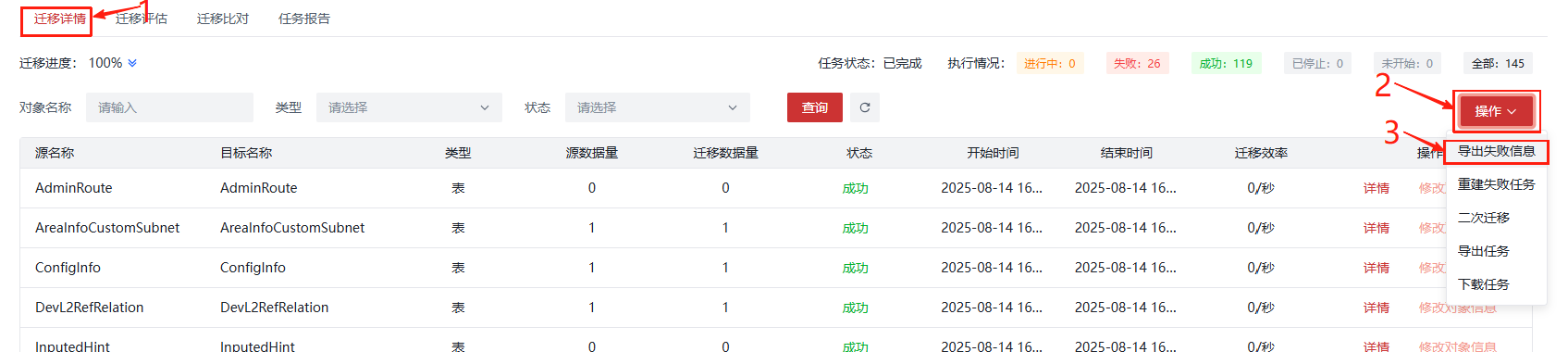
资源评估
使用本功能,您可以对任务列表的任务进行资源评估。
您可以选择进行资源评估的任务名称,鼠标点击“。。。”按钮后,选择“资源评估”,如下图所示:
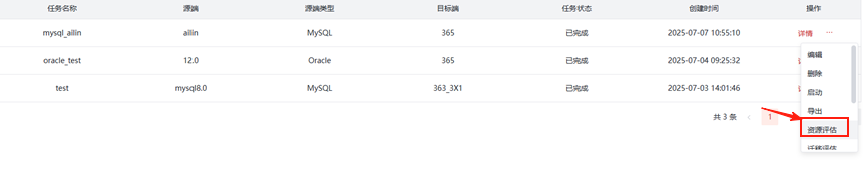
点击“资源评估”按钮后,会弹出“确认”弹窗,如下图所示:
您可以点击“取消”按钮,取消导出操作,或者点击“确定”按钮导出失败信息。
点击“确认”按钮后,会弹出“开启成功”提示, 如下图所示:
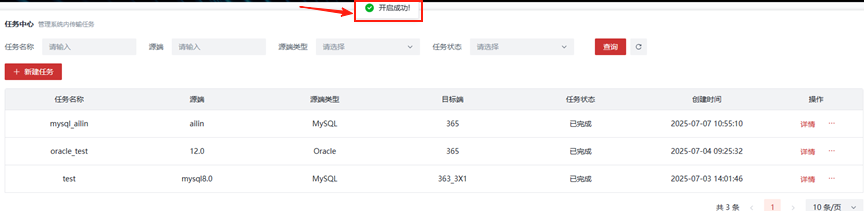
资源评估完成后,您可以在任务报告中查看评估结果,具体操作请查看任务详情章节。